Как создать электронную почту (E-mail)? На примере Gmail.
Привет друзья! Сегодня я вспомнил, что уже давно хотел написать на блоге https://f1comp.ru о том, как создать электронную почту (E-mail). Почему я решил написать эту статью? Я не буду рассказывать что такое E-mail и зачем он нужен, прошли уже те времена. Кажется же все очень просто, зашел зарегистрировался да и все дела, но не тут то было. Меня очень спрашивают а как завести электронную почту, расскажи что куда нажимать.
Честно говоря такие вопросы меня немного злят, ну разве так сложно? Есть у меня друзья, которые не имеют электронной почты и тем самым не могут зарегистрироваться на многих сайтах (Вадим, привет! :)) А создать почту же сложно, да еще и лень. Так вот я решил поэтапно и с картинками рассказать как создать электронную почту на https://mail.google.com.Я использую почту и от Яндекса и от Google, но честно говоря электронная почта от Google мне нравится больше да и интерфейс у нее удобнее. Так что рассмотрим на примере почты от Google она же Gmail.
Так что рассмотрим на примере почты от Google она же Gmail.
Как создать электронную почту на Gmail?
Переходим по ссылке https://mail.google.com и обращаем внимание на правую сторону страницы. Как видите там есть форма в которой можно ввести Ваш пароль с логином и войти в свой ящик с электронной почтой. Но это Позже, у нас пока нет электронной почты, и нам ее нужно создать. Для этого нажимаем на красную кнопку в правом верхнем углу “Создайте аккаунт”.
После нажатия на эту кнопку мы попадаем на страницу в которой нам всего лишь нужно запомнить регистрационную форму. Я для примера запомню, а Вы вводите свои реальные данные.
Ну здесь мне кажется все понятно. Там где “Придумайте имя пользователя” придумайте себе имя английскими буквами, можно и цифры. Если такой адрес уже есть, то система Вас об это предупредит. Что касается пароля, то стоит придумать длинный и сложный. Сразу советую его где-то записать, что бы не забыть. Кстати телефон вводить не обязательно. Когда все правильно запомните, нажимайте “Далее”.
Когда все правильно запомните, нажимайте “Далее”.
Появится новая страница, на которой будет немного полезного текста и предложение загрузить фото для вашего профиля. Но это не обязательно, так что смело можете нажимать “Далее”.
Все готово! Сервис поздравит нас с регистрацией и предложит перейти в свой почтовый ящик. Нажимаем “Перейти к сервису Gmail”.
После нажатия на эту синюю кнопку, Вы попадете в свой личный кабинет на Gmail в котором сможете читать письма которые вам приходят и отправлять электронную почту. Как я и говорил все очень просто!
Как видите и в самом интерфейсе все так же очень просто. У вас уже будет 4 входящих письма, это письма от компании Google. Что бы прочитать письмо, просто нажмите на него, а что бы написать письмо нажмите “Написать”.
Как войти в электронную почту от Google?
Если Вы закроете страницу со своей почтой, то Вам скорее всего понадобится войти в нее заново. Для этого переходим по том же адресу https://mail. google.com и в форме о которой я уже писал вводим свою элеронную почту и пароль, который мы указывали при регистрации.
google.com и в форме о которой я уже писал вводим свою элеронную почту и пароль, который мы указывали при регистрации.
Можете еще поставить галочку “Оставаться в системе”, что бы потом снова не вводить пароль. Ну и остается только нажать на кнопку “Войти”.
Все! Теперь Вы счастливый обладатель электронной почты, можете получать и отправлять письма сколько захотите. Удачи!
Как создать электронную почту (e-mail): подробная инструкция для новичков
Электронный ящик есть примерно у каждого второго жителя планеты: по крайней мере, так посчитали специалисты Google. Если вы ещё не успели завести его себе, то можете исправить этот недостаток и создать email прямо сейчас, чтобы получить новые возможности для работы с сайтами и различными сервисами в интернете.
Что такое электронная почта
Электронная почта (e-mail) — это общее название для сервисов, которые позволяют отправлять, принимать и сортировать письма. Прямо как обычная почта, только в компьютере или телефоне.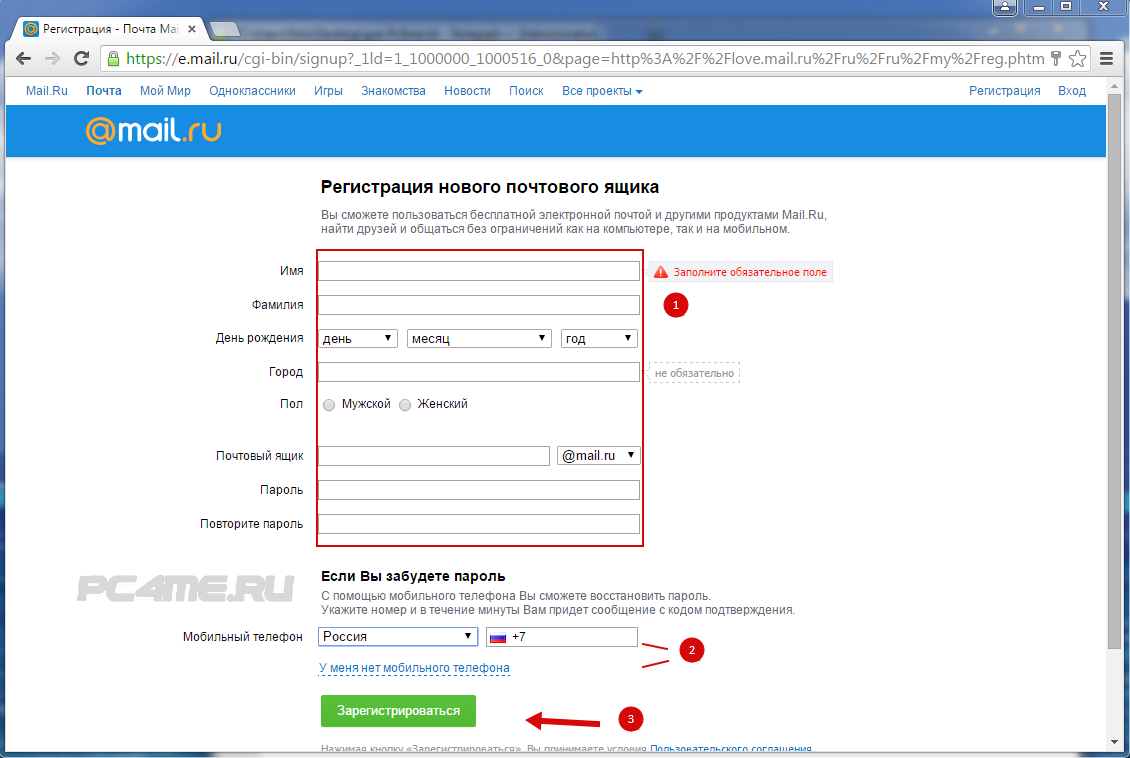 Помимо текста в письмах могут быть и вложения: документы, изображения, аудио, видео, архивы.
Помимо текста в письмах могут быть и вложения: документы, изображения, аудио, видео, архивы.
Чтобы отправить кому-то электронное письмо, вам нужно иметь свой почтовый ящик и знать email-адрес получателя. Адрес электронной почты состоит из двух частей: логина пользователя, который он придумывает сам, и названия почтового сервиса — например, gmail.com. Между именем пользователя и названием сервиса обязательно должен стоять знак @. Пример email-адреса выглядит так: [email protected].
Сервисов электронной почты очень много. Собственная служба доставки писем есть почти у каждой поисковой системы: Яндекс, Google, Mail.ru, Yahoo, Rambler и т. д. Владельцы техники Apple часто регистрируют ящики на iCloud Mail. Это примеры бесплатных почтовых сервисов, многие из которых, помимо основной функции, предоставляют пользователям дополнительные «плюшки», например, место на сервере для хранения файлов.
Почтовые ящики также могут создаваться на хостингах, используя домен сайта.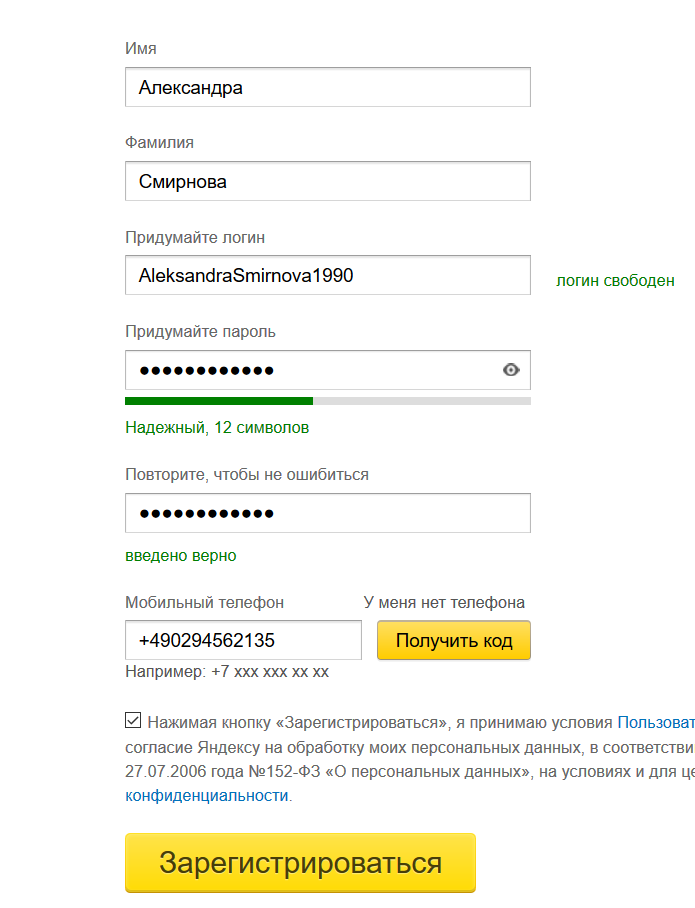 Обычно это корпоративные адреса — например, [email protected]. По имени домена сразу видно, какому сайту принадлежит эта электронная почта.
Обычно это корпоративные адреса — например, [email protected]. По имени домена сразу видно, какому сайту принадлежит эта электронная почта.
Также существуют платные почтовые сервисы. От бесплатных они отличаются тем, что не содержат рекламы, надежно защищают от спама (назойливых рекламных писем от различных сайтов и компаний) и обеспечивают высочайший уровень защиты аккаунта. Примеры платных email-сервисов Fastmail и Runbox. Стоимость их использования — от 1 до 10 долларов в месяц в зависимости от сервиса и тарифа. Впрочем, при всех достоинствах у этих двух ресурсов есть и недостаток — отсутствие русского языка. Писать на них письма можно на каком угодно языке, но все названия кнопок и меню будут на английском.
Если вы беспокоитесь о конфиденциальности информации, которую передаёте или получаете через электронную почту, то вам пригодятся почтовые сервисы с функцией шифрования. Самый известный — ProtonMail. Но есть и другие: Mailfence, CounterMail, Tutanota.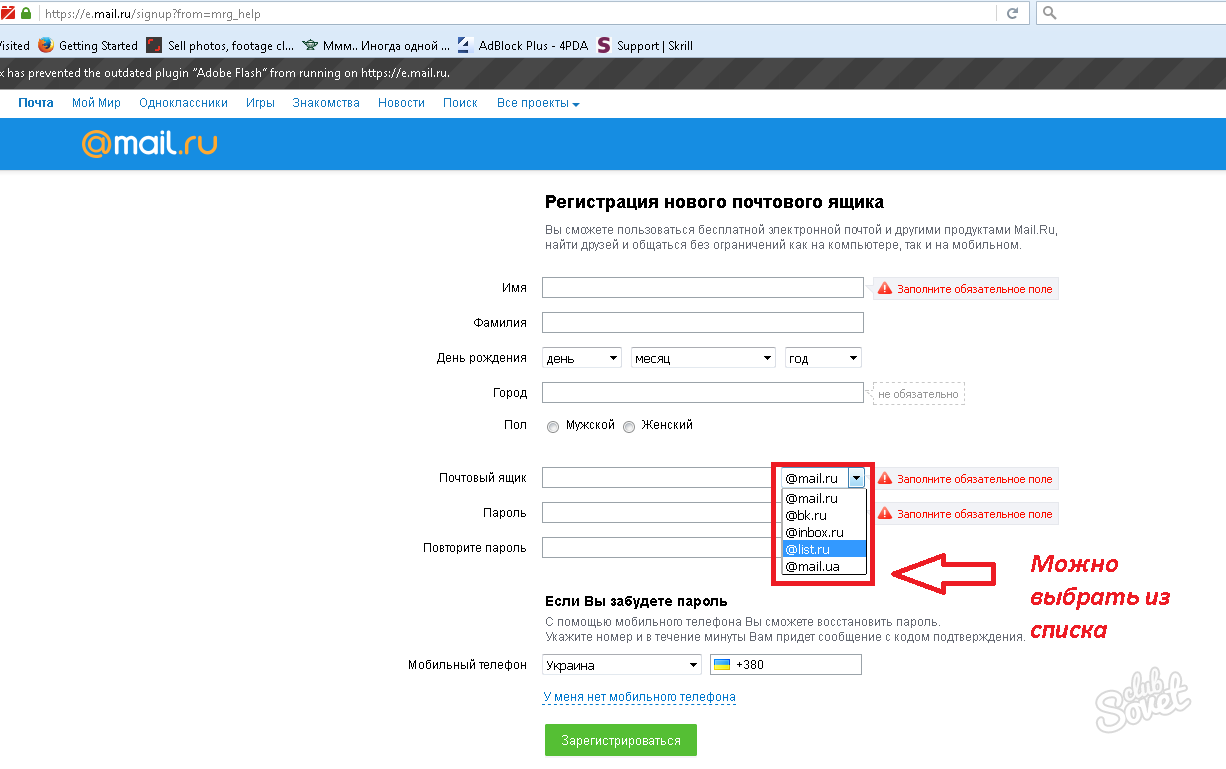 Такие сервисы используют для защиты данных сквозное шифрование, то есть прочитать письмо может только адресат.
Такие сервисы используют для защиты данных сквозное шифрование, то есть прочитать письмо может только адресат.
Электронная почта почти всегда нужна для регистраций на различных веб-ресурсах. Например, если вы создаёте страницу в социальных сетях, то без указания email это сделать не удастся. Однако многие сервисы «грешат» рассылками своих писем на адреса зарегистрированных пользователей без их согласия. Чтобы этого избежать, можно создать два почтовых ящика: один — для общения и работы, второй — для регистраций на различных сайтах.
Альтернативный вариант — создание временного почтового ящика, которым можно воспользоваться один или несколько раз подряд, после чего он перестаёт работать. Для временных email существуют специальные ресурсы: Dropmail, Crazymailing, Mohmal, Minuteinbox и другие. Однако такую непостоянную почту стоит использовать только на сайтах, которые вы не собираетесь посещать регулярно. Если вы регистрируетесь в социальной сети или в интернет-магазине, где будете совершать покупки неоднократно, используйте постоянный email.
Более подробно о сервисах временной электронной почты можно прочитать в этой статье: https://compconfig.ru/internet/servisy-vremennoj-elektronnoj-pochty.html
Бесплатные русскоязычные почтовые сервисы
Далее вы познакомитесь с популярными в рунете сервисами, на которых можете зарегистрировать электронную почту бесплатно. А кроме того, получить доступ к их дополнительным функциям, например, к облачному хранилищу.
Яндекс.Почта
Яндекс.Почта — email-сервис поисковой системы Яндекс. При регистрации на нем в дополнение вы получаете 10 Гб в облачном хранилище Яндекс.Диск, а также единый аккаунт для доступа к другим ресурсам компании: электронному кошельку Яндекс.Деньги, Яндекс.Музыке, Яндекс.Маркету и т.д.
Объём ящика не ограничен, в нем можно хранить сколько угодно писем. Кроме того, здесь есть встроенный переводчик, который при распознавании иностранного языка предлагает перевести текст на русский.
Gmail
Gmail — почтовый сервис Google.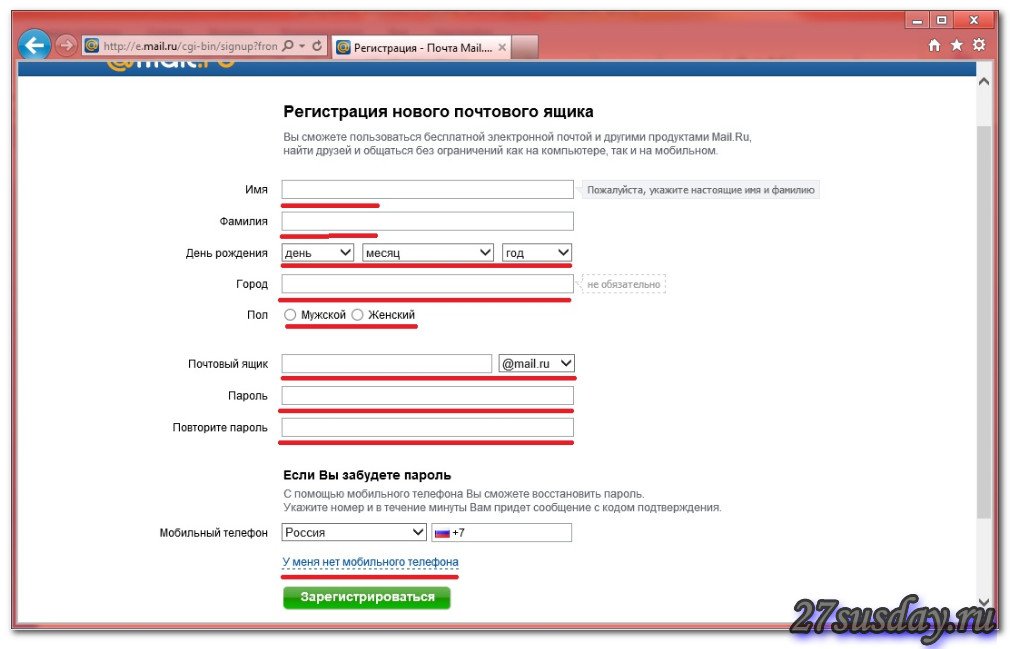 При создании ящика здесь вы получаете аккаунт для доступа ко всей экосистеме корпорации: YouTube, облачному хранилищу Google Диск, Календарю, Документам, Таблицам и другим сервисам.
При создании ящика здесь вы получаете аккаунт для доступа ко всей экосистеме корпорации: YouTube, облачному хранилищу Google Диск, Календарю, Документам, Таблицам и другим сервисам.
Входящие сообщения в Gmail автоматически делятся на категории: соцсети, промоакции, оповещения и форумы, что облегчает поиск нужных писем. Кроме того, у вас появляется 15 Гб в облачном хранилище Google Диск.
Почта Mail.ru
У Mail.ru тоже есть собственный почтовый сервис, которым можно пользоваться бесплатно. При создании ящика на нём вы получаете единый аккаунт для работы с другими проектами компании, например, сервисом доставки Delivery Club. Эту почту также можно использовать для быстрой регистрации в играх, которые принадлежат Mail.ru.
Как у Яндекс и Гугл, у Mail.ru тоже есть облачное хранилище, доступ к которому вы получаете бесплатно при создании почты. Каждому новому клиенту в бессрочное пользование предоставляется 8 Гб.
Рамблер.Почта
Компания Rambler тоже предлагает свом пользователям бесплатный ящик с неограниченным объёмом для хранения писем.
Почта, созданная на этом ресурсе, становится единым аккаунтом для доступа к другим проектам Rambler, среди которых онлайн-кинотеатр Okko, сайты Championat.com, Lenta.ru, Газета.ru, Afisha.ru и т.д. Однако в отличие от других бесплатных русскоязычных сервисов, облачного хранилища у Rambler нет.
Yahoo Почта
Yahoo Mail — один из самых старых и популярных почтовых сервисов в мире. В западном сегменте интернета Yahoo держит лидерство уже десятилетие, а вот в рунете у него много более успешных конкурентов. Сервис полностью переведён на русский язык, поэтому вы без проблем можете пользоваться всеми его функциями.
В плане доступа к другим проектам почта Yahoo представляет мало интереса для пользователей рунета, ведь все эти проекты на английском языке. Зато здесь тоже есть облачное хранилище, но получить к нему доступ можно только за дополнительную плату. За использование почты сервис деньги не берёт.
Как создать почту на компьютере и ноутбуке
Для создания электронного ящика на ПК и ноутбуке нужен браузер и доступ в интернет.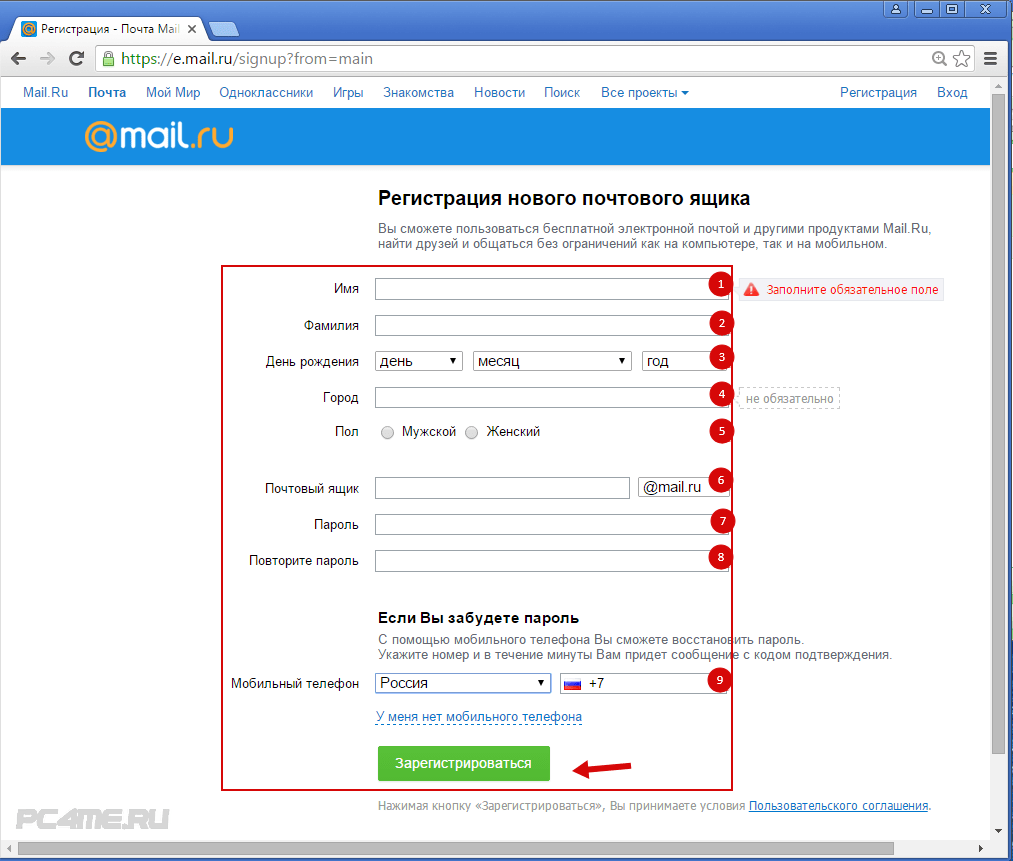 Также вы можете воспользоваться специальными приложениями — почтовыми клиентами, чтобы управлять корреспонденцией без запуска веб-обозревателя.
Также вы можете воспользоваться специальными приложениями — почтовыми клиентами, чтобы управлять корреспонденцией без запуска веб-обозревателя.
В браузере
Несмотря на то, что бесплатных сервисов электронной почты достаточно много, процесс создания ящиков на них практически не отличается. Мы покажем последовательность шагов на примере Яндекс.Почты.
- Откройте сайт Яндекса.
- Кликните по ссылке «Завести почту» в правом верхнем углу.
- На странице регистрации введите имя и фамилию. Конечно, сверять их с записями в паспорте никто не будет, но для постоянного ящика мы рекомендуем указывать настоящие данные.
- Придумайте логин. Это может быть любое слово, написанное на латинице. Самый простой способ — использовать свое имя/фамилию или их сочетание. Логин не должен начинаться с цифры и содержать знака нижнего подчёркивания (__). Допускается использование точки и дефиса. Если логин занят, то появится соответствующее уведомление. В таком случае вам нужно придумать другое слово.
 После регистрации изменить логин нельзя.
После регистрации изменить логин нельзя. - Придумайте и запомните надёжный пароль для входа в аккаунт. Введите его второй раз для подтверждения.
- Укажите номер телефона. Он будет использоваться только для восстановления доступа, если вы забудете пароль. Нажмите «подтвердить номер» и введите код, который придёт в SMS.
- Если не хотите указывать номер, кликните по ссылке «У меня нет телефона». Яндекс предложит выбрать контрольный вопрос, ввести ответ и символы для проверки того, что вы живой человек, а не робот.
- Уберите галочку с пункта «Я соглашаюсь создать Яндекс.Кошелек», если не собираетесь пользоваться этой платёжной системой. Либо оставьте: он может быть вам полезен, например, при покупках в интернет-магазинах.
- Нажмите «Зарегистрироваться», чтобы завершить создание электронного ящика.
После регистрации вернитесь на главную страницу Яндекса. В правом верхнем углу вместо ссылки «Завести почту» вы увидите логин, который указали при создании ящика.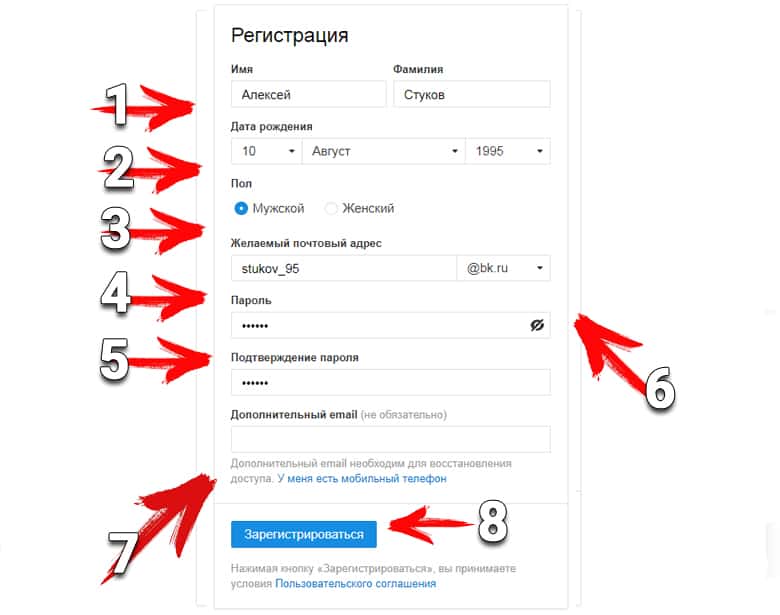 Ниже будет ссылка на «Почту» и Яндекс.Диск — ваше облачное хранилище, в котором вы можете держать любые файлы.
Ниже будет ссылка на «Почту» и Яндекс.Диск — ваше облачное хранилище, в котором вы можете держать любые файлы.
На других сервисах порядок создания ящика аналогичный. Если какой-то этап вызывает вопросы, то вы без труда найдете официальную инструкцию. Для этого достаточно написать в поисковике «Как создать почту на …» и вставить название сервиса, например, как создать почту на Gmail или как создать почту на Mail.ru.
В почтовом клиенте
Если вы хотите управлять почтой без запуска браузера, то установите на компьютер почтовый клиент. Рассмотрим использование таких программ на примере самого популярного бесплатного приложения Mozilla Thunderbird.
Порядок действий:
- Через браузер создайте почту на любом бесплатном почтовом сервисе.
- Установите и запустите программу Thunderbird.
- В поле «Настроить учётную запись» кликните по ссылке «Электронная почта».
- Укажите имя и фамилию, адрес созданной ранее электронной почты и пароль от ящика.
 Нажмите «Продолжить».
Нажмите «Продолжить». - Затем Thunderbird предложит вам выбрать протокол обработки входящей почты: IMAP или POP3. Разница между ними указана в скобках на скриншоте ниже. При использовании IMAP все письма и вложения будут храниться на сервере, а вы получаете к ним доступ через почтовый клиент. При использовании протокола POP3 почта будет храниться на вашем компьютере.
- Нажмите «Готово» для сохранения конфигурации.
После добавления email-адрес отобразится в боковом меню Thunderbird. Кликните по нему, чтобы зайти в ящик. Возможно, вам придется ещё раз ввести логин и пароль, чтобы разрешить программе доступ к корреспонденции.
Thunderbird позволяет создавать дополнительные почтовые ящики. Для этого в окне настройки учётной записи следует нажать кнопку «Получить новый адрес электронной почты».
Однако эта услуга платная. Стоимость такого ящика — от 1 до 45 долларов в год.
Если вам чем-то не понравился Mozilla Thunderbird, вы можете использовать другие бесплатные почтовые клиенты.
Например:
- eM Client — это приложение полностью заменяет стандартный почтовый клиент Microsoft Outlook. Оно подключает электронные ящики в автоматическом режиме, поддерживая в том числе российские почтовые сервисы. eM Client имеет и платную версию Pro, однако большинство ее возможностей доступно и в бесплатной.
- Claws Mail — простой клиент, который добавляет аккаунты разных почтовых сервисов в полуавтоматическом режиме. Вам нужно указать лишь почтовый адрес и протокол соединения. Адреса серверов приёма и отправки писем программа добавит самостоятельно.
Существуют также полностью платные клиенты, например, Mailbird и The Bat!. Но их приобретение оправдано только в случае, если вы работаете с большим количеством писем или нуждаетесь в дополнительном шифровании переписки.
Как создать почту на смартфоне
Для управления электронной почтой на мобильных устройствах есть стандартные приложения, встроенные в систему, но вы можете использовать и почтовые клиенты сторонних разработчиков.
На Android
Для полноценной работы с ОС Android вам понадобится почтовый аккаунт Gmail. Кроме него вы можете использовать на устройстве ящики, зарегистрированные на других сервисах: Yandex, Mail.ru и т. д.
В качестве основного почтового клиента удобно использовать встроенное приложение «Gmail«, доступное на всех смартфонах и планшетах с Android вне зависимости от марки: Honor, Xiaomi Redmi, LG и т.д.
Познакомимся с ним поближе:
- Откройте приложение «Настройки».
- Перейдите в раздел «Аккаунты».
- Нажмите «Добавить аккаунт».
- Выберите подходящий сервис — например, Google для создания почты на Gmail.
- Зайдите в существующий профиль или нажмите «Создать аккаунт» (для себя).
- Введите имя и фамилию.
- Укажите дату рождения и пол.
- Выберите предложенный адрес почты или укажите свой вариант.
- Задайте пароль не короче 8 символов.
- Укажите номер телефона для восстановления пароля в случае утраты доступа.

- Сохраните учётную запись.
Для просмотра email на Android запустите Gmail и коснитесь значка папки с входящими письмами. Если на телефоне несколько аккаунтов, то вы можете переключаться между ними, нажимая на иконки в поисковой строке.
Вы также можете добавить в Gmail почтовые ящики, зарегистрированные на других сервисах: Outlook, Yahoo, Mail.ru. Яндекс.Почта, Exchange и прочих. Но их настройки придется указывать вручную.
Собственный почтовый клиент есть у владельцев телефонов Samsung. Он называется Samsung Email и его можно использовать вместо стандартного приложения Gmail, подключив ящики от сервисов Gmail, Yahoo, Outlook и т. д. Принципиальной разницы в использовании и настройке этой программы нет — вам просто нужно указать в ней логин и пароль от email.
На iOS
Владельцы iPhone и iPad имеют возможность зарегистрировать почтовый ящик на iCloud — облачном сервисе, к которому подключаются устройства Apple. Для создания нового аккаунта требуется только устройство и доступ в интернет через Wi-Fi или мобильную сеть.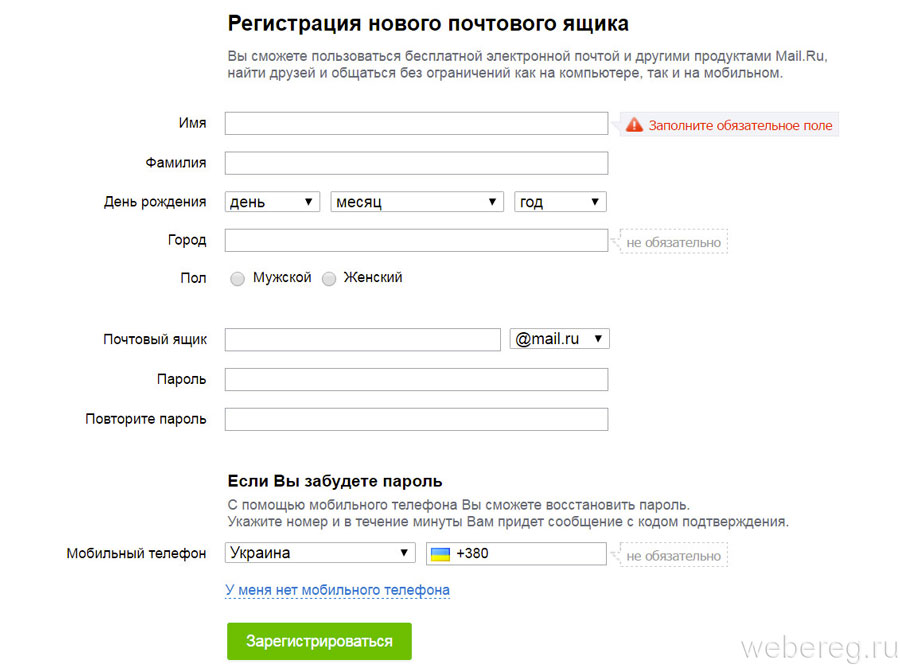 Адрес почты на iCloud одновременно станет вашим идентификатором Apple ID — учётной записи, предоставляющей доступ ко всем сервисам Apple: App Store, iCloud, Найти iPhone, FaceTime, iMessage и т.д.
Адрес почты на iCloud одновременно станет вашим идентификатором Apple ID — учётной записи, предоставляющей доступ ко всем сервисам Apple: App Store, iCloud, Найти iPhone, FaceTime, iMessage и т.д.
Как создать емайл на iCloud:
- Откройте приложение «Настройки».
- Перейдите в раздел «Почта, адреса, календари».
- Нажмите «Добавить учётную запись».
- Выберите тип «iCloud».
- Нажмите «Создать Apple ID».
- Укажите имя и фамилию, дату рождения. Добавляйте реальные данные, так как они могут понадобиться при обращении в службу поддержки.
- На странице «Apple ID» отметьте опцию «Получить бесплатный e-mail в iCloud».
- Придумайте имя для почтового ящика. Если оно уже занято, то вы получите соответствующее уведомление. В таком случае придётся указать другой вариант.
- Придумайте и дважды введите пароль. Он должен состоять минимум из 8 символов, а также содержать хотя бы одну цифру, строчную и прописную букву.
- Выберите контрольные вопросы и введите ответы на них.
 Указывайте сведения, которые вы точно не забудете. Ответы на контрольные вопросы помогут восстановить доступ к аккаунту, если вы не вспомните пароль.
Указывайте сведения, которые вы точно не забудете. Ответы на контрольные вопросы помогут восстановить доступ к аккаунту, если вы не вспомните пароль. - Укажите адрес резервного емайл, на который будет выслана инструкция для восстановления пароля от ящика на iCloud в случае утери.
- Отключите опцию «Обновления», если не хотите получать на почту письма от Apple с информацией о продуктах и услугах.
- Прочитайте и примите условия использования сервиса.
- Подтвердите резервный адрес почты, перейдя по ссылке из уведомления.
Чтобы отправлять и принимать корреспонденцию с почтового ящика iCloud, нужно добавить его в стандартное приложение «Почта».
Как это сделать:
- Откройте приложение «Настройки».
- Перейдите в раздел «Пароли и учётные записи».
- Нажмите «Новая учётная запись» и выберите сервис iCloud.
- Введите адрес ящика и пароль, который вы задали при регистрации аккаунта.
- Нажмите «Далее» и дождитесь привязки учётной записи.

- С помощью переключателей укажите, к каким данным приложение будет иметь доступ. Для удобной работы с письмами оставьте включенными пункты «Почта», «Контакты», «Календарь».
Чтобы проверить письма, запустите приложение «Почта» и перейдите в раздел «Ящики». В нём будет ссылка на почтовый ящик iCloud. Нажмите на неё, чтобы посмотреть входящие сообщения или отправить письмо.
Аналогичным образом на айфоне добавляются почтовые ящики, зарегистрированные на других сервисах: Google, Yahoo, Outlook и т. д. Если в списке нет ресурса, которым вы пользуетесь, нажмите на пункт «Другое». Затем тапните «Добавить учётную запись», введите имя пользователя, адрес, пароль и описание, например, название сервиса.
Также приложение попросит вас указать адреса серверов входящей и исходящей почты. Например, для Яндекса это следующие:
- imap.yandex.ru — входящая почта;
- smtp.yandex.ru — исходящая почта.
Для сервисов, которых нет в списке предустановленных, вам придётся искать адреса самостоятельно. Чаще всего их можно найти в разделе справки почтового портала, где рассказывается о настройке ящика на разных устройствах.
Чаще всего их можно найти в разделе справки почтового портала, где рассказывается о настройке ящика на разных устройствах.
На этом настройка почтового ящика завершена. Найти его можно в приложении «Почта». В списке он будет указан под тем названием, которое вы задали в поле «Описание» при добавлении.
Сторонние почтовые клиенты для Android и iOS
Вместо стандартного приложения «Почта» на iOS тоже можно использовать сторонние клиенты для управления корреспонденцией. Например, если вы пользуетесь Яндекс.Почтой, то гораздо удобнее установить официальное приложение от Яндекса. В нём достаточно ввести почтовый адрес и пароль, чтобы получить доступ ко всей корреспонденции, остальные настройки установятся автоматически.
Приложение Яндекс.Почта также доступно для Android.
Собственные почтовые клиенты есть и у других популярных сервисов, например, Gmail или Почта.Mail. Более того, в то же приложение от Gmail можно добавлять ящики других ресурсов, включая iCloud.
Вот еще несколько бесплатных универсальных почтовых клиентов для iOS и Андроид:
- myMail — приложение, которое поддерживает ящики Яндекс.Почты, Почты Mail.ru, Рамблера, Google, Yahoo и т.д. Для каждого создаётся отдельная папка с входящими и исходящими письмами. Скачать приложение на Android и iOS можно по этим ссылкам.
- Newton Mail — приложение, доступное пользователям iOS. Его главная особенность — интеграция с сервисами Trello, OneNote и Evernote. Если вы пользуетесь последними, то сможете без труда переносить информацию из письма, например, на доску в Trello или в заметки Evernote.
Платные почтовые клиенты для мобильных устройств, которые тоже существуют, имеют ещё больше интеграций со сторонними ресурсами. Но если вам приходит до десяти-двадцати писем в день, то такие мощные инструменты вам вряд ли пригодятся — для комфортного общения по емейл хватит приложения, встроенного в систему, или бесплатного почтового клиента из названых выше.
Как зарегистрировать свой E-mail адрес (электронный ящик)?
Создание почтового ящика — электронного адреса (E-mail).

В Интернете его именуют как электронный адрес (E-mail). Наверное, в Интернете почти не осталось пользователей, которые бы не имели свой собственный электронный адрес.
Вот несколько жаргонизмов как называют электронную почту в сети Интернет: почтовый электронный ящик, E-mail адрес, электронный адрес, емэйл и даже «Мыло», да много еще как.
Что Вам даст создание своего E-mail адреса — в первую очередь это возможность обмениваться различной информацией (текст, таблицы, фотографии, программы и многое другое) на любые расстояния за короткое время с помощью своей электронной почты (E-mail). Создав свой E-mail Вы можете его использовать для общения с друзьями и близкими, которые от Вас далеко, также можно использовать для служебной переписки и обмена служебными документами.
Теперь пару слов о самой электронной почте — это один из самых первых и востребованных сервисов интернета. Электронная почта появилась давно и постоянно совершенствуется, предоставляя своим пользователям всё большие возможности.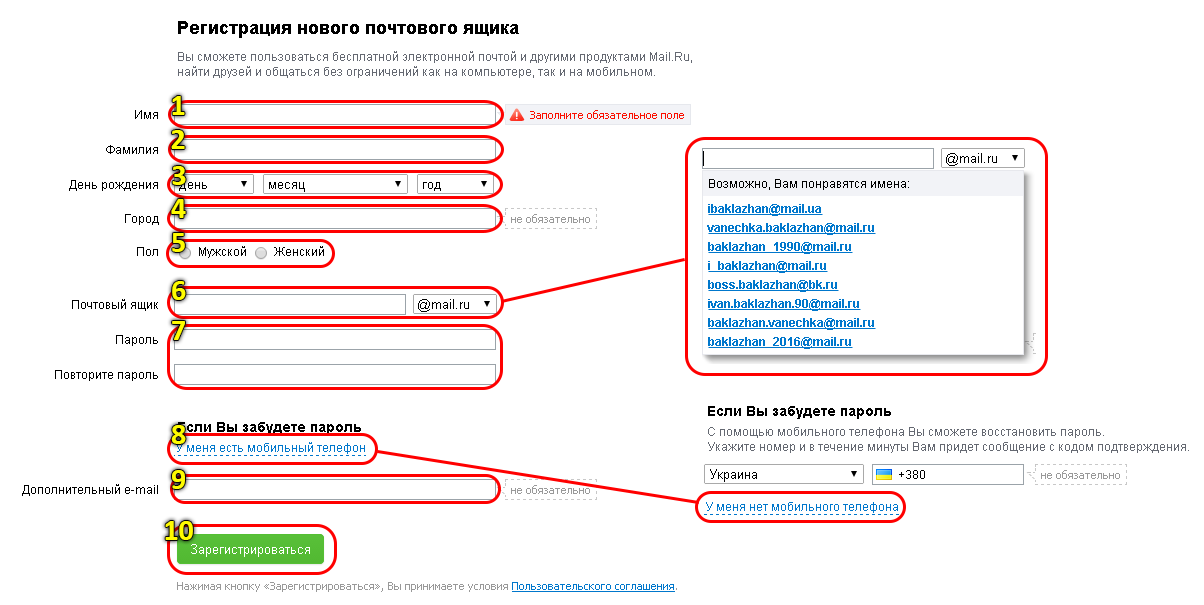
Теперь перейдем к самим способам создания электронного ящика (E-mail адреса).
1. Бесплатные сервисы для создания электронного ящика (E-mail)
В Интернете существует масса сервисов, которые предлагают бесплатно создать свой E-mail адрес. Приведем Вам несколько крупнейших бесплатных сервисов:
* почта на Yandex.ru — для регистрации перейдите на сайт сервиса;
* почта на Rambler.ru — для регистрации перейдите на сайт сервиса;
* почта на Gmail.com — для регистрации перейдите на сайт сервиса.
Регистрация на данных сервисах бесплатной почты очень проста. Вам достаточно найти ссылку «Регистрация в почте», пройти по этой ссылке, заполнить обязательные поля и все можете пользоваться электронным ящиком.
2. Корпоративная почта
Корпоративная почта так же бесплатна, но немного отличается от бесплатных сервисов. Корпоративный ящик может иметь только сотрудник компании, которой он принадлежит. Если Вы работаете в компании, в которой есть корпоративная почта, Вы можете завести себе E-mail адрес. Для этого обратитесь к специалисту, кто отвечает за работу электронной почты.
Здесь надо учесть, что если Вы собираетесь покинуть компанию, где у Вас есть корпоративный ящик, то Вы его просто лишитесь. Поэтому, если регламентом компании Вас не обязывают иметь корпоративный ящик, то лучше воспользуйтесь первым пунктом, чтоб зарегистрировать себе электронный адрес на бесплатных сервисах.
3. Собственная почта или полная свобода действий
Собственная почта — это не предел мечтаний, а обыденность сегодняшнего Интернета. К примеру, Вас зовут
Для этого Вам необходимо зарегистрировать домен и после регистрации в настройках домена в панели управления доменами, настроить почту. Так же с помощью одной кнопки Вы можете настроить на своем домене:
* почту Gmail или Яндекс
* Блог на blogger.com
* Включит для домена Google Talk
* Сделать домен блогом livejournal.com
* Прикрепить домен к своей страничке в МирТесен или к системе Ucoz
Подробнее о всех возможностях управления своим собственным доменном смотрите на странице: Организация на домене различных сервисов.
Как правильно вести электронную почту
Создать электронную почту на Google @gmail.com
Электронную почту на Google часто регистрирует при использовании телефонов на Android. Чтобы устанавливать и пользоваться приложениями из Google Play Market необходим почтовый ящик Gmail. В остальном всё тоже самое кроме внешнего отличия интерфейса. Переходим по ссылке:
Заполняем обязательные поля:
Рис.2 Google почта
- Имя и фамилия.
- Имя пользователя (вводим латиницей) — будет названием для вашей почты, например Этот адрес электронной почты защищен от спам-ботов. У вас должен быть включен JavaScript для просмотра.
- Придумываем пароль.
- Нажимаем «Далее»
- Выбираем пол.
- Нажимаем «Далее»
- Готово! Принимаем «Политику конфиденциальности»
Рассмотрим процесс регистрации электронной почты более детально на примере сервиса Mail.ru
- Заходим на сайт Mail.ru и слева, рядом с формой для ввода логина и пароля, находим ссылку «Заведите почту».
Перед Вами откроется форма регистрации нового почтового ящика. Примерный ее вид находится ниже. Мы заполнили все поля, чтобы было понятнее. Обратите внимание, что при вводе пароля символы отображаются в виде звездочек – это сделано специально, чтобы посторонние не могли подсмотреть вводимый Вами пароль.
После заполнения всех полей щелкайте на кнопку «Зарегистрироваться» и ящик будет создан.</li>В нашем примере пользователь получит почтовый ящик с адресом [email protected]
Обязательно запомните, а лучше запишите адрес Вашей электронной почты и пароль от нее. Храните эти данные в надежном месте, защищенном от посторонних.
</li>
Как правильно написать адрес электронной почты (e-mail) ✔, чтобы вам могли на нее отправить письмо.
Доброго дня!«Почему не отвечаешь?», «Мне ничего не приходило на почту!», «Вы мне не можете скинуть письмо с документами?!» — это всё вопросы и претензии, которые я неоднократно получал как на рабочем месте, так и на этом блоге. ?
Самое интересное во всем этом — что в этих случаях в принципе нельзя было ответить и отправить e-mail, так как адрес был неправильно написан. И человеку на том конце провода никогда ничего не докажешь.
Собственно, после очередного такого «случая» решил набросать небольшой ликбез по этой теме (теперь будет куда поставить ссылку в случае очередной подобной претензии. ?).
В помощь!
Как создать электронную почту: e-mail (на портале mail.ru). Настройка почты — https://ocomp.info/kak-sozdat-elektronnuyu-pochtu.html
Создать электронную почту на Яндексе @yandex.ru
Почтой на Яндексе пользуются большинство российских пользователей интернета. Всё что вам необходимо это перейти по ссылке и зарегистрироваться:
Далее заполняем несколько обязательных полей для регистрации и после Вы можете использовать свою почту с любого устройства: ПК, телефона или планшета:
- Имя и фамилия.
- Логин (вводим латиницей) — это и будет название для вашей электронной почты, например Этот адрес электронной почты защищен от спам-ботов. У вас должен быть включен JavaScript для просмотра.
- Придумываем пароль.
- И номер мобильного телефона. Это позволит Вам восстановить пароль, в случае если вы его забудете.
- Если у вас нет номера мобильного телефона, то необходимо придумать контрольный вопрос и ответ на него.
- Всё готово! Нажимаем «Зарегистироваться»
Как зарегистрировать электронную почту быстро и бесплатно?
Электронная почта позволяет обмениваться письмами и файлами между пользователями Интернета. Принцип ее работы похож на обычную почту. Вначале Вам требуется зарегистрировать адрес электронной почты на любом почтовом сервисе, среди которых много бесплатных. Затем Вы сможете отправлять письма и получать сообщения на свой адрес.
Адрес электронной почты выглядит следующим образом:
Например, моя электронная почта выглядит так: [email protected] Она открыта на бесплатном почтовом сервисе Newmail.ru.
Как создать электронную почту E-mail
Неважно, где вы создаете свой электронный ящик (на Ядексе, Gmail или Mail.ru), главное, чтобы вам было удобно им пользоваться! Наличие личного E-mail позволит переписываться и обмениваться информацией с другими пользователями и регистрироваться на любых сайтах и сервисах в интернете.
Важно! Часто люди забывают, что уже когда-то создавали свой почтовый ящик или не могут вспомнить пароль от уже имеющегося E-mail. Поэтому, когда будете создавать новую электронную почту сохраните её название и пароль, а еще лучше запишите дома на бумаге.
Не переживайте, если всё-таки не удалось найти доступы от своей электронной почты. В любой момент вы можете создать любое количество почтовых ящиков, например для личных целей или для работы.
Правила безопасности при использовании электронной почты
Помимо сложного пароля, рекомендую соблюдать следующие правила безопасности при использовании электронной почты:
- Не открывайте почтовый ящик с посторонних компьютеров, которые могут быть заражены вирусами. Например, в интернет-кафе.
- Не открывайте подозрительные письма и СПАМ. Лучше сразу их удалить.Никогда не открывайте вложения в подозрительных сообщениях, даже если они обещают, что во вложении находится интересная информация. Там может быть вирус. Заразиться можно даже через безобидные, на первый взгляд, текстовые файлы.
Не храните в почтовом ящике письма с паролями и конфиденциальной информацией. Пароли лучше переносить в надежное место, а в почтовом ящике подобные письма удалять. Так же поступать с конфиденциальной информацией.
Чего делать категорически НЕЛЬЗЯ
1 . Злоупотреблять знаками препинания.
Вполне достаточно одного восклицательного или вопросительного знака. Не следует их дублировать. Также не следует злоупотреблять многоточием.
Пример «плохого» письма:
2 . Использовать разные шрифты, размер и цвет букв.
Почтовые сайты и программы позволяют менять эти параметры. Можно выбрать необычный шрифт, увеличить или уменьшить буквы, раскрасить текст в разные цвета. Но в деловой переписке это неуместно!
Лучше вообще ничего не менять и оставить всё так, как оно указано по умолчанию. Единственное, что допустимо, это выделить некоторые слова полужирным или курсивным начертанием. Но только если это необходимо!
Пример «плохого» письма:
3 . Вставлять смайлики-картинки.
Веселые и грустные рожицы, цветочки и сердечки оставьте для личной переписки. В деловых письмах лучше не использовать смайлики – ни текстовые, ни картинки.
Пример «плохого» письма:
4 . Печатать текст заглавными буквами.
Печатать текст большими буквами в интернете считается дурным тоном. Это касается как деловой переписки, так и личной, а также общения в социальных сетях, в скайпе, на форумах и в других местах. Причем это касается как всего текста, так и отдельных слов.
Читать еще: Как правильно использовать презерватив видео
За заглавные буквы отвечает клавиша клавиатуры Caps Lock. То есть, если у вас все буквы набираются большими, нужно просто нажать на нее один раз и отпустить.
Тем более не печатайте большими буквами «Тему» письма — это верх неуважения!
На заметку . Печать отдельных слов и всего текста заглавными буквами воспринимается как крик. А крик – это агрессия, что выходит за рамки культурной переписки.
Если вам очень надо что-то выделить в тексте, лучше сделайте это при помощи полужирного или курсивного начертания.
И еще очень желательно избегать в теме письма слов «Срочно», «Важно» и других, выражающих нетерпение.
Грамотность
Не следует относиться к этому слишком строго, но в своих письмах старайтесь писать грамотно. Несколько простых советов:
- Каждое предложение должно начинаться с большой буквы. Чтобы ее набрать, удерживайте клавишу Shift.
- В конце каждого предложения должна стоять точка. В русской раскладке клавиатуры она находится в нижнем ряду справа (перед Shift).
- Для печати запятой удерживайте Shift и нажмите клавишу с точкой.
- Не ставьте пробел перед запятой или точкой. Пробел должен быть после них.
И еще один совет для тех, кто хоть чуть-чуть умеет пользоваться текстовым редактором Word (Writer). Напечатайте сначала письмо в этой программе. Она подчеркнет красной линией ошибки и, нажав по такому слову правой кнопкой мышки, его можно исправить.
Готовый текст скопируйте и вставьте в поле для письма. Но перед вставкой следует отключить форматирование, чтобы он добавился без оформления из программы Word (Writer).
В почте mail.ru для этого нужно нажать на надпись «Убрать оформление» вверху.
В Яндекс.Почте – кнопку «Отключить оформление» справа.
После вставки оформление можно снова включить.
Советы по выбору надежного пароля для электронной почты
Очень часто люди используют в качестве пароля простые комбинации, например, 12345 или qwerty. Такие пароли легко подбираются взломщиками, из-за чего Ваш почтовый ящик могут взломать.
Чтобы надежнее защитить личную электронную почту, используйте в качестве пароля сложные комбинации цифр, заглавных и прописных букв длиной 8-10 знаков. Пример хорошего пароля: 3zyoBsg11P.
Для генерации пароля можно использовать специалььные бесплатные сервисы, например: Pasw.ru. Он позволяет создать очень сложные комбинации, которые трудно подобрать.
Как придумать надежный пароль?Приемы и методы, которые затруднят подбор пароля от электронной почты.
Правила общения
1 . Всегда указывайте тему письма.
Поле «Тема» должно быть заполнено в любом случае и очень желательно, чтобы оно соответствовало содержанию сообщения.
Хотите вы, например, записаться на консультацию пятого марта, так и напишите: «Запись на консультацию (05.03)».
2 . При ответе на письмо сохраняйте историю переписки.
Когда вы получаете от кого-то письмо, то на него можно ответить тремя способами:
- Скопировать адрес отправителя и написать ему новое письмо.
- Нажать на специальное поле для ответа внизу сообщения.
- Использовать кнопку «Ответить».
При деловой переписке отвечать следует третьим способом, то есть нажать на кнопку «Ответить». Откроется новое письмо, повторяющее то, которое вы получили. Тема такая же, только с приставкой «Re:», изначальный текст полностью процитирован.
Это общепринятая форма ответа и вы в ней ничего не должны менять. Свой ответ нужно печатать перед процитированным текстом. Это делается для того, чтобы каждый участник беседы в любой момент мог вспомнить, о чем шла речь.
3 . Всегда здоровайтесь и обращайтесь к собеседнику на «вы».
Любое сообщение следует начинать с приветствия. И лучше, если оно будет индивидуальным. Если уместно, называйте собеседника по имени, в противном случае – по имени и отчеству.
Заканчивать письмо желательно конструкцией: С уважением, … (имя/фамилия или имя/отчество).
Например: Здравствуйте, Алексей Петрович. Отправьте, пожалуйста, договор Ивану Михайловичу. С уважением, Илья Кривошеев
4 . Отвечайте как можно быстрее.
Чем раньше вы ответите на сообщение, тем лучше. Идеально – в течение нескольких часов. Но допустимо и в течение нескольких суток. Чем дольше тянете с ответом, тем хуже это сказывается на репутации.
Создать электронную почту на Mail @mail.ru
Ещё один бесплатный почтовый сервис от отечественного разработчика Mail Group. Кроме внешнего отличия от почты Яндекс или Google, особо ничего нового Вы здесь не увидите. Но как запасной вариант можно смело рассматривать:
Рис.3 Mail почта
- Имя и фамилия.
- Дата рождения.
- Выбираем пол.
- Желаемый почтовый адрес — название вашего почтового ящика (также заполняем латиницей), например Этот адрес электронной почты защищен от спам-ботов. У вас должен быть включен JavaScript для просмотра. .
- Придумываем надёжный пароль.
- Номер мобильного телефона, для восстановления, в случае утери.
- Нажимаем «Зарегистрироваться»
Что такое электронная почта и как она работает?
Электронная почта (E-mail) — это специальные сервисы в сети Интернет, которые позволяют обмениваться письмами с другими пользователями сети. После регистрации в сервисе вы получаете логин и пароль для доступа к почтовому ящику.
Когда кто-то отправляет вам письмо, вы получаете его в свой электронный ящик. Зная адрес E-mail другого пользователя, вы можете отправить ему сообщение. В письма можно вкладывать файлы, фотографии, видео, документы.
Большинство сервисов электронной почты сегодня бесплатны. Вам не потребуется платить за отправку или получение писем.
Содержание письма
Что касается текста сообщения, то при его написании тоже следует руководствоваться некоторыми правилами.
Пишите конкретно, но подробно
Не заставляйте собеседника догадываться, что вы имели в виду. Если проблема неочевидна, опишите ее как можно подробнее: как получили тот результат, который имеете, чего именно хотите достичь и что требуется от собеседника.
Но это вовсе не означает, что нужно указывать все детали в мельчайших подробностях. Опустите лишнее – цените время другого человека.
Старайтесь писать кратко и по делу
Не нужно, например, рассказывать о том, как поживает ваша жена, теща и прочие родственники.
Что касается размера, то в идеале – один «экран» (без прокрутки). Максимум – размер текста, умещающийся на листе формата А4.
Руководствуйтесь здравым смыслом и правилами приличия
Будьте вежливы, внимательны, благодарите за письма и уделенное время.
Используемые источники:
- https://az-smm.ru/kak-pravilno-delat/kak-pravilno-vesti-elektronnuyu-pochtu.html
Как Создать Email для Работы (и Настроить Почтовый Клиент)
Электронные письма стали неотъемлемой частью онлайн-общения и маркетинга. В этом руководстве мы покажем вам, как создать email для работы, а именно профессиональный адрес электронной почты с вашим доменом, который поможет в продвижении бизнеса и повысит доверие. Кроме того, вы найдёте инструкции по настройке почтовых клиентов, которые помогут вам эффективно управлять всеми новыми почтовыми ящиками.
С ростом популярности мобильных устройств (англ) проверка почтового ящика занимает меньше времени и усилий, чем когда-либо прежде (факт: более половины всех электронных писем в мире открываются через смартфоны).
На сегодняшний день более 90% взрослого населения Соединенных Штатов активно используют электронную почту каждый день. Таким образом, если вам нужно охватить большую аудиторию, электронный маркетинг — отличный способ выполнить эту задачу.
Для владельцев бизнеса электронная почта является одним из лучших инструментов для общения с потенциальными клиентами и партнёрами. И поэтому очень важно иметь персональный адрес электронной почты. Одним из способов достижения этого является создание собственного почтового ящика с использованием доменного имени. Пример почты на домене —andrei@moidomen.com вместо общего бесплатного andrei@gmail.com). Создание собственного адреса электронной почты позволит:
- Повысить доверие к своему бренду — именной домен в адресе вызывает больше доверия.
- Добавить больше контроля — управление становится проще, создавайте и удаляйте почтовые ящики по своему усмотрению!
- Продвигать свой бизнес — у людей может возникнуть желание перейти на ваш сайт и узнать больше о вашем бренде.
Если вы не уверены, как создать email для бизнеса, то есть создать электронную почту с вашим доменом, вот инструкция:
Зарегистрируйте доменное имя. Чтобы использовать имя вашего бренда, вместо стандартного gmail.com, вам понадобится соответствующее доменное имя.
Выберите провайдера хостинга электронной почты. Вашей корпоративной почте понадобится хостинг. Именно с помощью хостинга почты вы получите удобный интерфейс, где вы и сможете управлять email-адресами на основе вашего доменного имени.
Настройте почтовые сервисы. Процесс создания учётной записи email, а также её настройка могут отличаться в зависимости от провайдера почты.
Отредактируйте адреса электронной почты. На этом этапе вы можете создать и настроить разные адреса email, например, для отдела маркетинга — marketing.vashdomen.com. Всё это можно сделать с панели управления, доступ к которой вы получите, выбрав провайдера хостинга почты.
Настройте почтовый клиент для простого управления аккаунтами email, если у вас их больше, чем один.
Чтобы лучше понять, как создать email, давайте подробно рассмотрим каждый шаг.
Шаг 1: Зарегистрируйте доменное имя
Процесс создания собственного адреса электронной почты начинается с регистрации доменного имени. Вы можете сделать это прямо здесь, в Hostinger, используя наш инструмент проверки домена всего за $0,99!
Введите доменное имя, которое вы хотите зарегистрировать, и вы увидите список возможных вариантов.
Читайте полное руководства по покупке доменов, если хотите изучить вопрос более подробно.
Кстати, вы получаете бесплатную регистрацию домена с ежегодными планами хостинга Примиум и Бизнес. Получите веб-адрес, хостинг, и услуги электронной почты за одну покупку!
Узнать больше
Если у вас уже есть домен, вы тоже можете его использовать! Всё, что вам нужно сделать, это добавить его в свою учётную запись хостинга и направить DNS на наши серверы. В качестве альтернативы, можно перенести доменное имя в Hostinger (хотя это не обязательно).
Шаг 2: Выберите провайдера электронной почты
Теперь, когда у вас есть готовое доменное имя, следующим шагом будет регистрация электронной почты. Для этого вам нужно выбрать почтового хоста, или поставщика почтовых услуг. На самом деле, мы предлагаем услуги хостинга электронной почты прямо здесь, в Hostinger. Но если вы немного покопались, скорее всего, вы знаете, что мы не единственная компания в городе. Хотя мы стараемся быть лучшими! 😉
Перед тем, как создать email, нужно сравнить несколько опций. Предлагаем ознакомиться с вариантами, которые предлагает Hostinger.
- Электронная почта Hostinger по умолчанию. Все планы веб-хостинга включают в себя минимум 1 бесплатный аккаунт email.
- Платные почтовые услуги. Как альтернативу вы можете выбрать платное решение хостинга электронной почты, которое предлагает дополнительные функции, увеличенные объёмы отправки и различные инструменты для оптимизации рабочего процесса.
Существующие пользователи Hostinger могут найти платные почтовые инструменты в разделе Магазин успеха в личном кабинете.
Если вам нужен исключительно хостинг электронной почты, тогда вам подойдёт один из платных планов. Однако, если вы также планируете разместить сайт, стандартный пакет веб-хостинга даст всё, что вам нужно.
Это о наших продуктах электронной почты. Давайте посмотрим, как их настроить!
Шаг 3: Настройте почтовые сервисы
В зависимости от того, с какой почтовой службой вы решили работать, чтобы создать адрес электронной почты, шаги по настройке и созданию учётной записи email могут немного отличаться.
Почта Hostinger
Поскольку все наши планы хостинга включают электронную почту по умолчанию, вам нужно только убедиться, что ваш домен указан правильно. После этого вы можете создать ящик email и использовать различные другие связанные службы на панели управления.
Чтобы создать учётную запись электронной почты, просто перейдите в раздел «Почтовые Аккаунты», где вы найдёте все необходимые инструменты.
Платные почтовые решения
В качестве альтернативы мы предлагаем три различных почтовых решения. Если вы не планируете использовать хостинг, вам подойду именно эти инструменты, поскольку они позволяют вам иметь функциональные почтовые сервисы, не имея учётной записи хостинга.
Корпоративная почта
Недорогое, но достаточно мощное решение для почтовых рассылок со всеми инструментами для достижения ваших целей email-маркетинга.
Купив этот продукт, вы найдёте мастер установки на панели управления.
- Как только вы запустите его, вам нужно будет ввести своё доменное имя и внести несколько изменений в DNS.
- Если ваш домен указывает на Hostinger, всё будет сделано автоматически.
- Наконец, вы будете перенаправлены на страницу управления, где сможете создать почтовый ящик и получить доступ к своей веб-почте.
Email для Предприятия
Следующее решение включает несколько дополнительных инструментов и большие лимиты отправки, что подойдёт крупным предприятиям.
Однако процесс её настройки практически идентичен.
- После добавления домена вам нужно внести несколько изменений в зону DNS.
- Мы изменим ваш DNS автоматически, если ваш домен будет указывать на наши серверы имён.
- Затем вы можете создать учётную запись электронной почты и начать отправку.
GSuite
GSuite — это мощное почтовое решение, разработанное Google, которое также доступно на нашей платформе.
Как только вы закажете его, на панели управления появится мастер настройки.
- Если ваш домен указывает на Hostinger, все необходимые записи MX будут добавлены автоматически.
- В противном случае вам нужно будет изменить запись Google MX вручную.
- Как только вы завершите, вы получите доступ к панели управления, которая позволяет создать учётную запись администратора электронной почты и выполнять административные задачи.
Нажмите зелёную кнопку Создать, чтобы начать настройку административного почтового ящика.
Заполнив данные, вы получите доступ ко вновь созданной учётной записи администратора.
Чтобы завершить настройку и начать пользоваться услугами, вам также необходимо подтвердить свой домен в Google.
Шаг 4. Настройте адреса электронной почты
Прежде чем вы запустите рассылку, вы должны настроить свой адрес электронной почты, чтобы придать ему профессиональный вид. Итак, как сделать электронную почту для делового общения с клиентами.
- Если вы занимаетесь бизнесом, вам понадобится пара почтовых ящиков общего назначения (например, [email protected] или [email protected]).
- Если ваша цель состоит в том, чтобы связаться с аудиторией, вам нужно что-то другое. Поскольку персонализация является важным фактором, влияющим на успех кампании, вы можете выбрать что-то вроде [email protected] или [email protected]).
Согласно исследованию скорости открытия электронной почты, около 60% получателей учитывают адрес отправителя при принятии решения, нажимать или пропустить письмо.
Другая удобная функция, которую вы можете использовать в своих целях, это подпись. Вы можете разместить важную информацию о компании, такую как контактные данные, логотип, адрес электронной почты, что повысит узнаваемость вашего бренда.
Есть несколько бесплатных инструментов, которые помогут вам сделать профессиональную и привлекательную электронную одпись. Вот некоторые из них:
Затем перейдите к настройкам электронной почты, чтобы вставить её. Например, если вы используете веб-почту Hostinger, все действия будут выполняться в разделе Веб-почта› Настройки› Персоны.
Шаг 5: Настройте почтовый клиент
Если у вас много учётных записей электронной почты, использование почтового клиента — отличный способ управлять ими в одном месте. Ниже вы найдёте пошаговые инструкции по настройке почтового клиента Thunderbird или Mac (и как найти необходимые для этого детали).
Поиск настроек IMAP / POP3 и SMTP-сервера
Для начала зайдите в панель управления хостингом. В зависимости от выбранной вами службы электронной почты конфигурация будет отличаться. Вот краткое изложение того, где найти нужные вам настройки.
Hostinger Email
Перейдите в раздел Учётные записи электронной почты в категории Электронная почта. Прокрутите вниз, и вы увидите таблицу сведений электронной почты со всеми настройками почтового сервера.
Бизнес / корпоративная почта
Начните с открытия интерфейса веб-почты и войдите в свою учётную запись электронной почты.
Перейдите в раздел Настройки, который вы найдёте, открыв меню в верхнем правом углу (представлено тремя белыми горизонтальными линиями на синем фоне).
Убедитесь, что вы находитесь во вкладке Аккаунты. Нажмите кнопку Изменить, чтобы просмотреть сведения о сервере входящей и исходящей почты.
GSuite
Откройте Gmail и войдите в систему. Затем нажмите значок шестерёнки в правом верхнем углу экрана и перейдите в Настройки. Найдите вкладку Пересылка и POP / IMAP.
Убедитесь, что IMAP включён, и сохраните изменения. Затем появится дополнительный раздел с настройками конфигурации почтового клиента.
Для получения более подробной информации рассмотрите официальное руководство по настройке IMAP от Google.
Добавление почтового ящика в почтовый клиент
Поскольку у вас есть все данные о сервере входящей и исходящей почты, остаётся лишь добавить их к вашему почтовому клиенту. Вот как будет выглядеть этот процесс при использовании двух популярных почтовых клиентов: Thunderbird и Mac Mail.
Thunderbird
Откройте клиент Mozilla Thunderbird. Во вкладке Учётные записи, нажмите на кнопку электронной почты.
Во-первых, вам необходимо ввести свои общие данные: имя, адрес электронной почты и пароль.
Затем нужно ввести значения сервера входящей / исходящей почты и порты, которые мы нашли ранее. Вот пример конечного результата при использовании почтовых сервисов Hostinger по умолчанию.
Теперь вы можете отправлять электронные письма и управлять всем прямо с вашего клиента Mozilla Thunderbird.
Mac Mail
Войдите в свой почтовый клиент Mac и перейдите в раздел Почта› Настройки› Учётные записи. Затем нажмите символ +, чтобы создать новую учётную запись электронной почты. Вот что вы должны увидеть:
На первом этапе вам нужно будет заполнить основные данные: имя, адрес электронной почты и пароль.
Затем введите значения сервера входящей / исходящей почты и порты, которые мы вводили ранее. По завершении нажмите синюю кнопку Вход, чтобы завершить настройку.
Поздравляем! Теперь вы можете эффективно управлять всеми своими почтовыми ящиками в одном месте.
5 советов, как получить максимальную производительность по электронной почте и CTR
Рассылка писем — это не так уж и сложно. Другое дело, подготовка качественных кампаний email-маркетинга, которые продают.
Вот несколько советов, как улучшить эффективность ваших рассылок и показатели кликабельности:
- Работайте над темой. Это может показаться тривиальным, но строка темы письма играет огромную роль. Согласно исследованию, около 70% людей сообщают о спаме, просто взглянув на тему.
- Персонализируйте свои электронные письма. Имя человека в теме или тексте письма может увеличить вероятность его открытия и прочтения. Но нет причин останавливаться на достигнутом. Познакомьтесь со своей аудиторией и оптимизируйте контент в соответствии с их интересами.
- Добавьте CTA (Call-To-Action — призыв к действию). В идеале пользователь, который читает ваш email, захочет совершить какое-то действие. Обычно это цель каждой маркетинговой кампании. Следовательно, создание твёрдого призыва к действию имеет решающее значение.
- Будьте мобильными. Согласно статье CampaignMonitor, мобильные пользователи конвертируют лучше, чем те, кто открывает электронную почту на настольном устройстве. Всё больше и больше людей проверяют почту со смартфона.
- Протестируйте перед отправкой. Поскольку есть много аспектов, которые необходимо проверить, отправьте себе пробное электронное письмо перед запуском кампании. Не забудьте проверить, как выглядит письмо на экранах разных устройств!
Послесловие
Завершая это руководство, вы сделали первый шаг к успеху и узнали как создать email для бизнеса на основе доменного имени. Но создать электронную почту на домене — это только половина дела. Теперь следует изучить все тонкости email-маркетинга, что займёт некоторое время, поэтому чем раньше вы начнёте — тем лучше! Так что покупайте пакет хостинга электронной почты и вперёд!
Начать
Анна долгое время работала в сфере социальных сетей и меседжеров, но сейчас активно увлеклась созданием и сопровождением сайтов. Она любит узнавать что-то новое и постоянно находится в поиске новинок и обновлений, чтобы делиться ими с миром. Ещё Анна увлекается изучением иностранных языков. Сейчас её увлёк язык программирования!
Как правильно назвать адреса корпоративной электронной почты
Считается, что для организации иметь электронные ящики (e-mail) на бесплатном почтовом сервисе не престижно. В современном мире является плохим тоном, если в качестве контактных email адресов указаны адреса, открытые на бесплатных почтовых сервисах (например, таких как: tut.by, mail.ru, rambler.ru, yandex.ru, yahoo.com, gmail.com, hotmail.com и т.п.). Ниже представлено описание двух самых распространенных ошибок в формировании корпоративных адресов электронной почты. 1. В качестве контактных email адресов для одной организации указаны email адреса в различных доменах. неправильно: [email protected] [email protected] [email protected] правильно: [email protected] [email protected] [email protected] рецепт: Правильное название email ящика с точки зрения корпоративной культуры — это: 1) Для сотрудника имя_сотрудника.фамилия_сотрудника@домен_компании Например: [email protected] 2) Для отдела или логически связанной группы людей название_группы.обозначение_группы
@домен_компании Например: [email protected] важно: 1) Хотя в локальной части email адреса (части, стоящей до символа ‘@’) допустимы самые различные символы, хорошим тоном является использование только букв, разделителем между словами при этом должна выступать точка (а не, например, символ нижнего подчеркивания). Связано это требование (разделитель — точка) с особенностями работы некоторых почтовых серверов и почтовых сервисов (например, GMail не позволяет создавать ящики с символом нижнего подчеркивания, а также отправлять письма на адреса, содержащие такой символ, хотя с точки зрения почтовых протоколов такой символ является допустимым). Если Вы хотите, чтобы Ваша корреспонденция была доставлена до получателя, и чтобы от мог ответить на Ваше письмо без каких-либо проблем, то используйте точку в качестве разделителя. 2) Локальная часть имени сотрудника должна представлять из себя следующее: имя_сотрудника.фамилия_сотрудника При этом важен порядок следования. Вначале идет имя сотрудника, потом символ-разделитель (точка), и затем фамилия. Использование другого порядка следования не только не правильно, но может также привести к неловким ситуациям. Поскольку Интернет и электронная почта берут свое начало на Западе, то с этим связано несколько негласных правил:
- на Западе у людей чаще всего нет отчества, поэтому никто не указывает отчество в названии email ящика;
- на Западе исторически сложилось так, что вначале указывается имя человека, а затем фамилия, т.е. иностранец при заполнении любой формы вначале напишет имя, а затем фамилию. Например, John Smith. Сравните: Иванов Петр.
Как зарегистрироваться в почте Gmail
16 мая 2021 в 09:26 — последнее обновление
Почта Gmail.com является образцом почтового сервиса. Поэтому, свой личный, основной, почтовый ящик, я создал именно на Gmail.com, хотя, у меня к тому времени, было штук пять e-mail адресов от других почтовых служб.
Мне нравится удобство в работе, надежность и вместительность почтового ящика Gmail.com. Зарегистрировав почтовый ящик на гмайле, вы получаете возможность, с тем же логином и паролем заходить на другие сервисы Google: популярнейший видеохостинг YouTube, календарь, документы Google и множество других полезных сервисов.
Регистрация в Gmail.com
Для регистрации в почте Gmail на русском языке, перейдите на официальный сайт https://mail.google.com.
Появится окно входа в аккаунт Google.
Для того, чтобы войти, нужно ввести номер мобильного телефона или адрес электронной почты, указанные при регистрации. Но, поскольку вы еще не зарегистрированы, нажмите кнопку Создать аккаунт , а в выпадающем меню выбрать: Для себя
В открывшемся окне начинаем создание своего аккаунта на Gmail.com. Вводим Имя, Фамилия. Здесь советую указать реальные данные. Потому что, с этим аккаунтом будут связаны и другие сервисы Google, в том числе и на смартфоне. Я думаю, что это будет у вас основной почтовый ящик, на длительное время! Если же вам нужен временный почтовый ящик, то, можете по моему уроку зарегистрировать почтовый ящик на mail.ru за несколько минут.
Далее нужно подобрать Имя пользователя. Это будет название вашего почтового ящика и логин для входа в аккаунт. Придется потрудиться, чтобы подобрать понятное и запоминающееся имя. Ведь такие имена, как olga, dima, stas давно заняты. Система предлагает различные варианты, учитывая имя и фамилию. Можете выбрать из них, а можете придумать любое другое название, используя буквы латинского алфавита, цифры и точки.
В следующее поле вводите пароль, который должен содержать не менее восьми знаков и включать латинские буквы, цифры и специальные символы. В поле Подтвердить введите пароль ещё раз. Если система выдаст, что пароли не совпадают — проверьте, правильно ли установлена раскладка клавиатуры. Должны быть латинские буквы, а не русские. Жмите кнопку Далее.
В этом окне нужно ввести свой номер телефона и резервный адрес электронной почты. Это делать не обязательно, только знайте, что без этих данных восстановить утраченный почтовый ящик будет проблематично. А, впрочем, это можно сделать и в другой раз! Нажимаете кнопку Далее.
Откроется страница «Конфиденциальность и условия использования». Читаете (прокручиваете страницу вниз) и нажимаете кнопку «Принимаю».
После этого вы попадёте в свой новый почтовый ящик
Вы тут же можете начать работу с аккаунтом Gmail, настроить вид своей почты, изменить (добавить) главное фото вашего профиля, сделать импорт адресов и почты из другого почтового аккаунта.
Видео: как зарегистрироваться в почте Gmail — создать профиль в Google
В видео доходчиво показано:
- Как зарегистрироваться в почте Gmail и получить доступ ко всем сервисам Google;
- как создавать папки,
- как сортировать письма по папкам,
- как заготовить подпись к письмам,
- как добавлять файлы к письмам,
- как перейти к другим сервисам Гугла?
Вход в почту gmail.com
Если вы уже зарегистрировались, то, для входа в почту Gmail, нажимаете ссылку mail.google.com
В открывшемся окне (Рис. 1) вводите Электронную почту, или номер мобильного телефона, привязанный к аккаунту и нажимаете кнопку Далее. Кстати, можно вводить не весь адрес электронной почты, а, только логин — без @gmail.com
Появится поле ввода пароля. Введите пароль, нажмите кнопку «Далее» и перед вами откроется ваш почтовый ящик.
Вход в другие сервисы Google
Зарегистрировавшись в почте, вы можете с этим логином и паролем заходить в любой сервис Google.
Находясь в аккаунте почты Gmail в правом верхнем углу, нажимаете квадратик (показан красной стрелкой). Откроется окно со множеством кнопок (см. рис 5). Нажав нужную кнопку, вы попадете на самые популярные сервисы Google: Календарь, YouTube, Поиск, Карты.
А, нажав ссылку Еще, вы увидите, кнопки на другие сервисы Google, например, Документы.
Смотрите также:
7 типов электронных писем с подтверждением регистрации и примеры строк темы
Люди будут регистрироваться на ваше мероприятие или подписаться на ваш продукт, но при этом будут иметь бесконечное количество вопросов.
Это наиболее частые запросы, которые задают после регистрации:
- Принята ли моя регистрация?
- Что мне делать дальше?
- Когда, где и чего мне ожидать?
- Нужно ли мне подтверждать регистрацию и электронную почту? И т. Д.
Вы хотите, чтобы на ваши мероприятия приходило больше людей или делали следующий шаг на пути к вашему продукту.Но это возможно только в том случае, если вы ответите на их опасения.
Похоже, много работы. Массовая рассылка шаблонных электронных писем новым зарегистрировавшимся лицам, которые передумают и пропустят ваше мероприятие или откажутся от ваших продуктов в любой момент … Ого, это страшная мысль.
Здесь электронные письма с подтверждением регистрации — это ваш прорыв в увеличении коэффициента конверсии зарегистрированных пользователей.
К счастью, именно об этом я и расскажу в этом руководстве:
Начнем с самого начала.
Почему вы должны использовать электронные письма с подтверждением регистрации
Электронные письма с подтверждением регистрации используются для подтверждения регистрации на мероприятие и онлайн-регистрации:
- Для подтверждения платежной транзакции
- Для увеличения взаимодействия регистранта с вашим продуктом или услугой
- Для мотивации вашего регистранта вернуться снова, покупать ли снова или оставаться активным пользователем
- Чтобы напомнить регистранту о дате события
- Чтобы напомнить читателям о преимуществах регистрации
- Для общения и информирования ваших потенциальных участников о деталях.
Электронное письмо с подтверждением регистрации в формате
Воспользуйтесь следующими советами, чтобы создать электронное письмо с подтверждением регистрации победителя.
- Создайте персонализированную и положительную тему, подтверждающую их регистрацию.
- Персонализируйте содержание электронной почты.
- Напомните читателям о преимуществах регистрации .
- Добавьте четкий призыв к действию, чтобы мотивировать к дальнейшим действиям.
- Используйте изображение, связанное с вашим мероприятием / продуктом.
Сообщения с подтверждением регистрации хорошо известны тем, что содержат короткие прямые абзацы.
Использование изображения, связанного с тем, что ваш пользователь зарегистрировал, отвечало бы его интересам. Добавьте изображение в уведомление о регистрации и убедитесь, что оно хорошо выглядит и на мобильных устройствах.
Если вы хотите, чтобы зарегистрированные лица подтвердили свои адреса электронной почты, включите заметную кнопку с призывом к действию, которую нужно щелкнуть. Поместите его в удобное место для нажатия большим пальцем на экране мобильного телефона.
Не усложняйте регистрационные сообщения длинными абзацами и дизайном космического корабля. Все, что вам нужно сделать, это извлечь выгоду из посещаемости регистрантов или следующего шага.
7 Примеров шаблона электронного письма с подтверждением регистрации
1. Подтвердите регистрацию на веб-семинар
Мгновенное общение поможет вам установить правильные ожидания для новых участников вебинара. Это делает взаимодействие с пользователем более удобным и сокращает время, необходимое для достижения конечной цели.
Отправляйте электронные письма вебинаров, чтобы подтвердить и сообщить необходимую информацию новым зарегистрированным лицам. Он также мотивирует пользователей социальных сетей, добавляя значки социальных сетей.
Если количество мест не ограничивается веб-семинарами, которые вы проводите, чем больше людей вы охватите, тем больше у вас будет потенциальных клиентов.
2. Подтвердите регистрацию новых пользователей
Когда пользователи подписываются на ваш продукт, вы хотите убедиться.
Вам не обязательно настраивать процесс двойной регистрации для проверки адресов электронной почты, вы можете использовать Google Recaptcha и проверку полей для защиты ваших форм.
Отправка электронного письма с подтверждением регистрации положительно влияет на ваших пользователей, если они забудут пароль. Кроме того, при регистрации пользователи могут допустить опечатку.
3. Поблагодарите подписчиков из списка ожидания бета-версии
Электронные письма с благодарностью являются одними из первых шагов к созданию онлайн-отношений, аналогичных взаимодействию с клиентами офлайн. .
Отправка электронного письма с благодарностью за регистрацию может принести только пользу вашему бизнесу. Клиенты испытывают чувство признательности.
Ниже великолепный пример шаблона электронного письма показывает, как поблагодарить потенциальных клиентов за то, что они присоединились к бета-списку ожидания.
4. Подтвердите регистрацию события
Отправка электронных писем с подтверждением регистрации на мероприятие для предоставления более подробной информации не подлежит обсуждению.
Сопровождающие могут не знать место или время мероприятия. Подтверждение регистрации с подробными сведениями о мероприятии поможет вашим участникам встать на правильный путь.
Держите регистрантов в восторге, подчеркивая ключевые детали, такие как тема мероприятия, даты или добавляя новую информацию.
Некоторые мероприятия платные. Отправьте электронное письмо с подтверждением, чтобы проинформировать регистрантов об успешной платежной транзакции.
Чтобы зарегистрированные пользователи не забыли о вашем мероприятии, лучше всего включить «Добавить в календарь», чтобы получатель не мог сохранить дату.
Также рекомендуется указать контактные данные одного из организаторов мероприятий, чтобы, если у ваших регистрантов возникнут вопросы, у них было контактное лицо, с которым можно было бы связаться.
5. Установите правильные ожидания для участников конференции
Несколько аспектов делают ваш образец электронного письма с подтверждением регистрации успешным:
- Простота
- Достаточно информации
- Вызов действия пользователя
Давайте взглянем на это письмо с подтверждением регистрации на обучение:
Команда конференции использовала обычное текстовое электронное письмо, чтобы сделать его более разговорным и мотивировать ответы контактов.
6. Поблагодарите потенциальных клиентов за регистрацию
Когда кто-то регистрируется для получения вашего продукта / услуги, вы должны быть там в данный момент, чтобы поблагодарить их за регистрацию или присоединение к вам.
Клиенты ожидают ответа после действия регистрации. Отправляя сообщения с благодарностью, вы завоевываете доверие клиентов.
Это поможет повысить уровень вовлеченности пользователей при регистрации.
7. Напомните участникам о предстоящем мероприятии
Очень часто люди регистрируются на мероприятия за пару месяцев до фактической даты мероприятия.
Отправка электронного письма с напоминанием о мероприятии устраняет риск того, что вы споете «Одинокий день» в день мероприятия, потому что зарегистрированные пользователи забыли о нем.
Я рекомендую вам отправить два письма с напоминанием о регистрации. Первое электронное письмо за 4 дня до мероприятия, а второе — за день до мероприятия.
Как создать воронку для подтверждения регистрации по электронной почте
Ваши электронные письма с подтверждением регистрации — это автоответчики, которые подтверждают действие пользователя: регистрацию.
Чтобы направить новых регистрантов к следующему шагу, вам нужно будет зарегистрироваться в программном обеспечении для автоматизации электронного маркетинга, чтобы быстро настроить автоматические регистрационные электронные письма.
Вот пошаговый процесс настройки автоответчиков регистрации в Automizy.
Письма о регистрации — это электронные письма, которые вы отправляете своим новым пользователям и клиентам.
Автоматизация маркетинга экономит ваше время, автоматически отправляя ваши регистрационные электронные письма.Таким образом, вам не придется выполнять работу вручную.
Для этого вам нужно будет подключить формы вашего веб-сайта или целевые страницы, на которых посетители соглашаются подписаться на ваш список рассылки.
Шаг 1. Подключите каналы привлечения пользователей к списку рассылки
В зависимости от того, как вы управляете своими списками рассылки, у вас может быть один список рассылки, в котором вы управляете всеми контактами. Или же вы можете создать отдельный список рассылки для регистрации новых пользователей.
Регистрация пользователей происходит на вашем:
- Формы веб-сайта
- Целевые страницы
- Всплывающее окно веб-сайта
- Реклама в социальных сетях
Это зависит от того, используете ли вы только один канал регистрации или несколько.
Вы можете интегрировать все свои каналы привлечения пользователей в Automizy, чтобы избавиться от хлопот, связанных с экспортом и импортом электронных таблиц.
Есть некоторые различия между инструментами CRM и автоматизацией маркетинга, но они должны быть идеально интегрированы и согласованы.
Интеграция— это ваше решение для беспроблемной синхронизации контактов между конструктором вашего веб-сайта, CRM или всплывающим инструментом, а также автоматизацией электронного маркетинга.
Если вы управляете маркетингом по электронной почте в малом бизнесе и не используете инструменты CRM, вы также можете создать и настроить форму регистрации в Automizy и встроить ее на свой веб-сайт.Или вы можете создать размещенную целевую страницу.
Шаг 2. Выберите триггер электронной почты
В качестве электронного письма с подтверждением ваши регистрационные сообщения запускаются определенным действием пользователя:
- Запись на обучение
- Регистрация для демонстрации продукта
- Регистрация на конференцию / вебинар
- Присоединение к списку ожидания бета-тестирования продукта и т. Д.
Настройте триггер автоответчика, выбрав одну из следующих опций в Automizy:
- Получает тег
- Добавляется в список
- Отправляет форму на вашем веб-сайте или
- Щелкает ссылку в электронном письме
Шаг 3. Создание серии автоответчика на основе поведения
Теперь, когда вы выбрали триггер для новых регистрантов, вам нужно создать свой адрес электронной почты.
Чтобы сэкономить время, вы можете быстро создавать электронные письма с помощью конструктора перетаскивания в Automizy.
У вас может возникнуть соблазн включить много информации в одно письмо, но не делайте этого.
Вместо этого создайте последовательности электронных писем для регистрации, чтобы распространять свой контент по нескольким электронным письмам, привлекать новых регистрантов и плавно перемещать потенциальных клиентов в воронку продаж по электронной почте, чтобы максимизировать конверсию.
Предположим, вы автоматизируете кампанию по электронной почте, чтобы приветствовать новых участников пробной регистрации и привлечь их к работе.
Вот как это будет выглядеть визуально:
Вы можете превратить свои кампании по регистрации по электронной почте в машину для преобразования с помощью капельных кампаний по привлечению потенциальных клиентов и адаптации.
Вы можете настроить аналогичный процесс для любого типа регистрации, которую вы проводите для своего бизнеса.
Это не то. Давайте посмотрим, как вывести последовательность электронных писем для регистрации в другое измерение.
Шаг 4. Отправляйте персонализированные сообщения о поведении ваших регистрантов с помощью условий автоматизации электронной почты
Персонализируйте свои сообщения для участников, зарегистрировавшихся на мероприятии, в зависимости от их взаимодействия с вашей воронкой электронной почты.
Вот как это можно сделать.
Повторите те же 3 шага (описанные выше). Затем примените « Подождите» , чтобы определить время, когда нужно отправить следующее электронное письмо.
Используйте условия « Если / иначе », чтобы персонализировать сообщения и отправлять электронные письма тем, кто уже взаимодействовал с вашим предыдущим электронным письмом.
Примените условие « Открыл электронную почту » и разделите автоматизацию на два отделения: « Да, » и « Нет, ».
На основе взаимодействия ваших контактов с первым электронным письмом вы можете определить оставшуюся часть своей регистрационной серии электронных писем.
Чтобы увеличить процент открытия электронной почты, настройте автоматизацию электронной почты для отправки электронного письма с напоминанием новым пользователям, которые не открывали письмо с подтверждением регистрации.
Для пользователей, открывших вашу электронную почту, примените другое условие « Ссылка нажмите », чтобы идентифицировать пользователей, которые уже взаимодействовали с вашей электронной почтой, но не сделали этого.
Контакты, открывшие и щелкнувшие ссылку, с большей вероятностью обратятся в клиентов. Вы можете продолжить рабочий процесс регистрации по электронной почте и подключить регистрантов, совершивших конверсию.
Вы можете отправить напоминание или электронное письмо с привлечением потенциальных клиентов для контактов, которые не подтвердили регистрацию.
Рабочие процессы по электронной почте для регистрации помогут вам создать персонализированный путь к клиенту и повысить коэффициент конверсии.
Персонализированные сообщения электронной почты повышают CTR в среднем на 14% и конверсию на 10%.
Ответы на 5 писем с подтверждением регистрации Часто задаваемые вопросы
У вас все еще есть вопросы по электронной почте для регистрации? Мы рассмотрели наиболее часто задаваемые вопросы, связанные с электронными письмами о регистрации, и ответили на них за вас.
1. Как отправить пользователю электронное письмо с подтверждением после регистрации?
Что ж, это то, что я подробно объяснял в предыдущем разделе, если вы не читали. 😛
Но, чтобы подвести итог, первое, что вам нужно будет зарегистрироваться в Automizy, а затем настроить автоответчик электронной почты для пользователей, которые регистрируются.
Этот процесс объяснен в предыдущем разделе.
2. Как добавить подтверждение по электронной почте при регистрации на WordPress?
WordPress — это CMS, а не программа электронной почты, поэтому вы не сможете отправлять подтверждения регистрации непосредственно из WordPress. Вместо этого вам нужно будет интегрировать его с почтовым программным обеспечением.
Таким образом, вы сможете отправлять контакты, которые заполнили вашу форму, в программу электронной почты, а оттуда вы настраиваете письмо с подтверждением.
Например, если вы используете Elementor для создания своих страниц WordPress, вы можете легко интегрировать его с Automizy и добавить электронное письмо с подтверждением для регистраций, поступающих через ваш сайт WordPress.
3. Как отправить электронное письмо с подтверждением в форме Google?
Всегда лучше производить регистрацию через свой веб-сайт.
Но в некоторых случаях, например, регистрацией в списке ожидания бета-тестирования можно управлять с помощью формы Google, чтобы сэкономить время и собрать контактную информацию регистрантов, когда вы объявите о своей новой бета-версии.
Чтобы отправлять электронные письма с подтверждением регистрации, вам необходимо интегрировать Google Forms в свою программу электронной почты с помощью сторонних инструментов, таких как Zapier, Pabbly или Integrately.
Используя эти сторонние инструменты, вы можете отправлять электронные письма с подтверждением регистрации от Automizy контактам, которые заполнили вашу форму Google.
4. Eventbrite: Куда добавить письмо с подтверждением регистрации?
Как и в предыдущем случае, вы можете использовать сторонние инструменты, такие как Zapier, Pabbly или Integrately, для подключения Eventbrite к Automizy и отправки регистрационных писем новым зарегистрированным лицам.
Используя такую интеграцию, вы получаете больше, чем просто отправку регистрационного электронного письма зарегистрировавшимся. Вы также можете:
- Приветствуйте и поддерживайте регистрантов
- Отправляйте электронные письма с напоминаниями о событиях
- Последующие контакты после события
- Персонализируйте поездки пользователей с помощью автоматизации электронной почты
5. Когда отправлять электронное письмо с подтверждением регистрации?
Регистрационные письма — это письма с подтверждением. Это означает, что вы должны инициировать их отправку сразу после регистрации пользователя.
Вам следует отправлять электронные письма с подтверждением регистрации, когда:
- Контактное лицо регистрируется в вашем онлайн-продукте
- Контактное лицо регистрируется на вашем мероприятии или вебинаре
- Контактное лицо присоединяется к вашему списку ожидания бета-тестирования
- Контактное лицо участвует в вашем конкурсе
8 Вдохновляющие строки с подтверждением регистрации по электронной почте
Если вы не уделяете достаточно внимания теме письма с подтверждением регистрации, остальное не имеет значения.
Содержание вашего электронного письма не будет иметь значения, если вы не уговорите свои контакты начать с привлекающей внимание темы.
Хорошая тема — это то, что побуждает ваши контакты открывать вашу электронную почту.
Чтобы помочь вам в этом, вот 18 примеров строки темы электронного письма с подтверждением регистрации:
1. Привет, {NAME}, пора начинать ⏳
2. Ваш доступ к {COMPANY}
3. Спасибо за регистрацию 🤗
4. Добро пожаловать на борт {ИМЯ}!
5.Ваша {КОМПАНИЯ} начинается сейчас
6. Psst! Вы в списке 📋
7. Ваша {…} регистрация подтверждена
8. События ждут! Подтвердите свое участие
9. Регистрационный номер вашей конференции
10. Подтверждение записи 🗓
11. Подтверждено! Вы в
12. Спасибо за регистрацию! Подтвердить адрес электронной почты сейчас
13. Подтверждение регистрации для Los Angelos 📍
14. Подтверждено! Вы в списке
15.Добро пожаловать! Все готово,
16. Добро пожаловать в {…} Начните здесь!
17. Здравствуйте, добро пожаловать в {…}
18. Подтверждение регистрации на {СОБЫТИЕ}
Компании начали использовать смайлики в строках тем электронной почты, чтобы сохранить некоторые письма, сделать строки темы короткими и выделиться в переполненном почтовом ящике.
Не сомневайтесь, увеличивайте открываемость писем с помощью эмодзи. Вы можете найти множество готовых смайликов внутри Automizy.
Вы все еще пишете темы, основываясь на интуиции и лучших практиках?
Пора это изменить.
Программа Automizy Subject Line Recommender на базе искусственного интеллекта напишет вам эффективные темы на основе копии вашего электронного письма на:
- Сэкономьте время, создавая варианты строк темы для теста AB и повторно отправьте
- Повысьте процент открытий, рекомендуя наиболее эффективные строки темы
Как это сделать?
Шаг 1. Скопируйте и вставьте содержимое электронного письма.
Шаг 2: Дайте Мизи прочитать и проанализировать его.
Шаг 3: Скопируйте и используйте нужную тему.
Automizy использует глубокое обучение для анализа множества почтовых кампаний и порекомендует вам варианты темы, чтобы максимизировать открываемость ваших писем.
Заключение
Здесь вы найдете лучшие примеры шаблонов электронных писем с подтверждением регистрации и другие советы, которые могут вас вдохновить.
С Automizy вы можете создавать и автоматизировать электронные письма с подтверждением регистрации, чтобы приблизиться к вашим целям конверсии.
Мы только что показали вам, как увеличить посещаемость вашего мероприятия и количество регистраций пользователей.
Теперь ваша очередь.
Оставьте ответ и сообщите нам, что сработало для вас. Все это ценится. Это займет всего один клик, но это сделает мой день лучше.
10 электронных писем с подтверждением регистрации | Эффективное руководство
Электронные письма с подтверждением — это первая линия официального сообщения компании с клиентом после регистрации. Основная цель этих писем — дать хорошее представление о клиенте, а также они должны дать четкое приглашение поддерживать его интерес к продуктам и услугам компании .
Вот 10 лучших и худших примеров электронных писем с подтверждением регистрации, из которых вы можете узнать:
1.- Примеры писем с подтверждением регистрации: Pinterest
Pinterest — одна из самых популярных социальных сетей в мире, позволяющая пользователям размещать на доске любые изображения, текст и т. Д., Что называется закреплением. Приветственное письмо от Pinterest — это интересное сопроводительное письмо, дающее вам представление о том, чем занимается компания, и предлагающее сразу же начать делиться.
2.- EA
Приветственное письмо от EA, одного из ведущих мировых разработчиков игр, довольно сдержанное. Этот тип электронной почты обычно не рекомендуется, так как у сообщения очень мало зацепки. Тем не менее, можно с уверенностью сказать, что EA имеет надежную базу предрасположенных клиентов к своим продуктам, и поэтому на самом деле нет необходимости делать что-то еще, чтобы убедить их.
3.- Canva
Сайт для создания всевозможных изображений, таких как инфографика, заголовки для социальных сетей и т. Д.следует по той же линии, что и Pinterest, предлагая краткое сообщение. Эта компания, занимающаяся имиджем, подчеркивает в своем приветственном послании изображения, которые вы можете создавать с помощью платформы.
4.- iCloud
Один из лучших примеров — облачная служба хранения файлов от Apple. Несмотря на то, что дизайн не впечатляет, iCloud предоставляет пользователю достаточно информации о своем продукте , чтобы он захотел продолжать пользоваться своими услугами после регистрации.
5. — Amazon Music
Amazon — крупная компания, и в ней есть специальный раздел, посвященный музыке. Благодаря этому сервису можно загружать музыку, которую вы физически купили на виниле или компакт-диске, через потоковую платформу или делясь ею в iTunes. Причина, по которой их приветственное письмо является успешным, — это , потому что использует те же цвета и дизайн, что и его родительский бренд Amazon , так что его легко идентифицировать пользователи этой платформы для покупок.
6.- Adobe Creative Cloud
Бесплатный пакет Adobe Trail Pack доставляет сообщение, которое по какой-то причине содержит поразительное отсутствие изображений и только несколько ссылок для привлечения клиента; вряд ли это можно назвать запоминающимся.
7.- Codecademy
Несмотря на то, что пример Adobe был неудачным, это еще не самое худшее, что честь достается Codecademy, компании, которая преподает HTML и другие компьютерные коды. Странно, что веб-сайт, посвященный компьютерам, отправляет такое плохое электронное письмо с подтверждением и слабый пример с точки зрения демонстрации того, чего можно достичь с помощью освоения HTML.
8. — Instagram
Один из лучших примеров — Instagram. Социальная сеть для обмена фотографиями отправляет электронное письмо, намного длиннее, чем показанное, , которое напрямую побуждает пользователей найти своих друзей, поделиться фотографиями и стать частью сообщества. Это прекрасный пример того, что нужно сделать, чтобы привлечь клиентов.
9.- Alsa
Эта транспортная компания представила услугу MyBusPlus, с помощью которой пользователи могут получать выгоду от путешествий, зарабатывая баллы и получая скидки.Электронная почта в порядке; это не лучший вариант, но это может быть хорошим примером того, к чему стоит стремиться. Его — это всего лишь краткое изложение того, что вы можете найти на веб-сайте после завершения регистрации.
10.- Директор
Приветственное письмо от MDirector — это пример того, что можно сделать без изображений. Не всегда обязательно включать фотографии, также может быть полезно выделить цвета, чтобы выделить объекты, или использовать действительно важные значки. В целом, — это о том, как направлять пользователя на ваш веб-сайт и давать им лучшее понимание того, что вы предлагаете.
Топ-5 примеров лучших писем с подтверждением регистрации | by GEVME
Подтверждающие письма — одна из причин, по которой ваши посетители будут проверять свои входящие — и даже папку для спама! Давайте узнаем, как создать эффективный образец электронного письма с подтверждением регистрации на мероприятие, которое никого не оставит равнодушным.
Хорошее электронное письмо с подтверждением регистрации похоже на идеально приготовленный рецепт.Если у вас есть все ингредиенты и вы знаете, как их правильно собрать, у вас обязательно получится. Имея это в виду, давайте рассмотрим типичные ошибки, которые люди допускают при создании этого типа писем:
1. Скучная тема
Если вы не хотите, чтобы ваша почта терялась среди тонны спама, начните работу над броская тема. Прежде всего, вам необходимо разработать четкую формулировку цели и ясно ее выразить. Чтобы добавить больше впечатлений, проявите немного творчества, используя рифмы, идиомы или цитаты, и воспользуйтесь преимуществами открытого рейтинга!
2.Не используйте напоминания о мероприятиях
Если вы не напомните людям, для чего они зарегистрировались, они могут даже не заметить вашу электронную почту. Вы должны выделить тему мероприятия и ключевые даты или добавить некоторые новые детали, чтобы заинтересовать участников.
3. Использование спамерских слов
Забудьте о типичных фразах, таких как «бесплатно», «продвижение» и «читать» в теме письма! Вместо увеличения вовлеченности ваше письмо, скорее всего, попадет в папку для спама.
Чтобы создать успешный образец электронного письма с подтверждением регистрации, не забудьте сделать его коротким и использовать в качестве связующего звена для дальнейших действий или материалов компании.Давайте посмотрим на лучшие примеры писем с подтверждением регистрации на мероприятие:
Почему это хорошо?
Вы легко найдете необходимые реквизиты, подтверждающие оплату и проинформирующие читателя о дальнейших действиях. Детали подтверждения выделены жирным шрифтом, чтобы привлечь внимание регистранта.
Почему это хорошо?
В этом примере вы можете увидеть идеальный баланс между простотой и эффективностью. Важнейшим преимуществом являются ссылки на соответствующие веб-страницы, которые помогают регистранту узнать больше о мероприятии и его местонахождении.
Почему это хорошо?
Это электронное письмо с подтверждением события от GEVME демонстрирует преимущества высокой настройки. Персонализация повествования о мероприятии и перечисление наиболее важных деталей в электронном письме с подтверждением мероприятия поможет вам повысить вовлеченность.
Почему это хорошо?
В этом примере вся непосредственная коммуникация устанавливается ясным и простым способом, что делает взаимодействие с пользователем более удобным и сокращает время, необходимое для достижения конечных целей.
Почему это хорошо?
Начало сообщения — отличный способ привлечь читателей и повысить узнаваемость бренда за счет правильного корпоративного общения и уважаемого отношения. Это также держит аудиторию в курсе, напоминая им, почему они используют ваш бренд для мероприятий или продукты для мероприятий.
Вы можете найти широкий спектр вдохновляющих шаблонов электронных писем с подтверждением регистрации, которые помогут вам добавить уникальный вкус в рекламную кампанию мероприятия. Разумно извлекайте выгоду из посещаемости и создавайте электронные письма с подтверждением для ваших потенциальных участников, чтобы получить нулевой «процент пропущенных» в важный день.С GEVME Registration вы будете на пути к автоматизированным процессам маркетинга мероприятий и убедитесь, что ваше мероприятие будет продаваться.
Рекомендации по электронной почте для регистрации на курс (и 3 шаблона!)
Давайте представим, что кто-то просматривает Интернет в поисках онлайн-курсов. Может быть, они хотят освежить свои личные навыки, или, может быть, их работодатель попросил их пройти определенный курс. Как только они найдут курс, заполнят онлайн-форму и введут платежную информацию, они сразу же отправятся в свой почтовый ящик, чтобы подтвердить, что регистрация прошла.
Независимо от того, являетесь ли вы работодателем, предлагающим онлайн-курсы для ваших сотрудников, онлайн-платформой, которая продает различные возможности обучения, или ассоциацией, предоставляющей вашим членам возможности для продвижения по карьерной лестнице, отправка электронных писем для регистрации на курсы имеет решающее значение.
Электронные письма с подтверждением регистрации на курс не только облегчают беспокойство пользователей о том, прошла ли оплата или завершена ли регистрация, они также начинают ваше участие с правильной ноги, устанавливают стандарт общения и передают любую соответствующую информацию, необходимую для участия в ходе.
Вы, вероятно, уже знаете, что ведущее программное обеспечение для регистрации на курсы может автоматизировать этот процесс за вас. Он будет отправлять триггерные электронные письма на основе действий кандидата, таких как завершение регистрации или даже внесение платежа.
Но следующий вопрос — что должно быть написано в вашем электронном письме о регистрации на курс? Должны ли они быть очень короткими? Очень долго? Посередине и «в самый раз?»
Мы в Regpack готовы ответить на эти вопросы. Этот пост расскажет вам о важности электронных писем для регистрации, передовых методах их написания и даже о шаблонах, которые вы можете использовать в качестве вдохновения:
Давайте нырнем!
Почему вы должны использовать электронные письма с подтверждением регистрации на курс?
Электронные письма с подтверждением регистрации на курснеобходимы для предотвращения любой путаницы, связанной с , независимо от того, прошла ли регистрация или какие-либо важные детали курса.Иногда люди думают, что они успешно подписались на мероприятие или приобрели продукт в Интернете, но на самом деле не нажимают кнопку отправки в конце формы. Без стандартного электронного письма с подтверждением они могут просто предположить, что их регистрация прошла.
Как только кто-то завершит процесс онлайн-регистрации, ваша организация должна отправить электронное письмо о курсе:
- Чтобы обеспечить признание участников и проинформировать их об основных деталях курса , в том числе о том, когда курс проходит, как получить к нему доступ, какие материалы им понадобятся и т. Д.
- Чтобы проинформировать регистрантов об успешной и безопасной оплате курса , позволяя пользователям дышать спокойно, зная, что их конфиденциальные данные в безопасности.
- Чтобы побудить регистранта продолжить взаимодействие с бизнесом или организацией , будь то подписка на информационный бюллетень или подключение в социальных сетях.
- Чтобы напомнить зарегистрировавшимся о крайних сроках или других важных датах онлайн-курса.
Вы уже знаете, что электронные письма с подтверждением курса являются важным компонентом процесса регистрации, но еще одна проблема — разобраться в деталях содержания сообщения.Чтобы найти лучший способ привлечь внимание регистранта и обеспечить передачу важной информации, можно воспользоваться некоторыми ключевыми методами общения и электронной почты.
9 передовых методов, которым следует следовать при регистрации электронных писем на курс
При подаче заявки на подтверждение регистрации на курс важно помнить об основных передовых методах маркетинга и электронной почты, которым, вероятно, уже придерживается ваша организация или бизнес. Наряду с этим, подумайте о конкретной информации и деталях, которые вам нужно , чтобы включить в свой контент электронной почты, чтобы обеспечить успех с учетом конкретного курса.
Чтобы убедиться, что вы не пропустите ни одного критерия и что ваши электронные письма о регистрации на курс являются лучшими из возможных, изучите следующие передовые методы, которые мы собрали.
1. Персонализируйте электронную почту
Персонализированных писем равняются более высокой конверсии и открытий. «Коэффициент конверсии» — это просто причудливый способ сказать, что вы заставили получателя сделать то, что вы хотели, — открыть письмо, прочитать его, щелкнуть ссылку и т. Д.
В случае этих электронных писем вы, вероятно, уведомляете их о том, что регистрация была начата или завершена, или что у них есть неполные формы или задолженность.Ваше электронное письмо для регистрации на курс должно направлять кандидата к своей панели инструментов, чтобы проверить свой статус.
Один из способов персонализировать электронную почту — использовать токены. Токены — это в основном пробелы в вашем электронном письме с подтверждением курса, которые заполняются информацией из вашей базы данных. Чаще всего используются жетоны «Имя», «Название курса», «Причитающийся остаток» и «Незавершенные формы».
Использование токенов не только заставляет человека почувствовать, что письмо было отправлено только ему, включая личные данные, например, был ли оплачен баланс или взносы и заполнены формы, но они также помогают заставить человека сделать то, что вы просите.Читатели могут легко определить, что письмо предназначено специально для них, а не просто для массового сообщения.
Убедитесь, что ваше программное обеспечение для регистрации на курс предлагает возможность заполнения личной информации в сообщениях электронной почты, так как это программное обеспечение для онлайн-регистрации позволяет сэкономить массу времени! Вместо того, чтобы отправлять личные сообщения электронной почты одно за другим, вы можете отправлять релевантные и персонализированные электронные письма сотням людей с помощью нескольких щелчков мышью.
2. Укажите контактную информацию
Электронные письма с подтверждением регистрации на курс— это также возможность открыть канал связи между зарегистрировавшимися и вашей организацией.Ваши зарегистрированные лица должны иметь возможность задавать любые уместные вопросы, когда они возникают, поэтому убедитесь, что вы указали контактные данные своей организации или назначенного сотрудника.
Несколько замечаний:
- Убедитесь, что вы отправляете электронные письма с разумного адреса электронной почты, на который можно получать ответы. В Regpack, например, мы отправляем еженедельное электронное письмо на наш список рассылки с адреса электронной почты «[email protected]». Это актуально для типа отправляемого сообщения, но мы также отслеживаем его на предмет всех, кто может нажать «Ответить», чтобы задать вопрос или оставить отзыв.
- Подпись включает адрес электронной почты, веб-сайт и номер телефона. Если кто-то захочет ответить, он, вероятно, нажмет «Ответить». Однако иногда они обращаются к вашей подписи, чтобы получить дополнительные возможности для связи. Предоставление этой информации там, где ее легко найти, является частью общего хорошего обслуживания клиентов.
Цель состоит в том, чтобы ваши кандидаты могли быстро и легко связаться с вами, если у них возникнут вопросы о регистрации, платежах или ваших программах. Создание этого открытого канала связи также является отличным способом заложить основу для долгосрочных отношений с владельцами регистраций.
3. Убедитесь, что важная информация находится в центре внимания
Большинство людей не читают письмо полностью от начала до конца. Убедитесь, что суть вашего сообщения выделяется. Если их внимание привлечено к причитающемуся балансу, они поймут, что у них есть задание, и возьмутся за него!
Чтобы случайно не пропустить важные детали, обратите внимание на:
- Важные даты или крайние сроки выделены жирным шрифтом, чтобы привлечь к ним внимание
- Использование красочных кнопок и графики для привлечения внимания регистранта
- Сведение к минимуму использования ненужного текста, чтобы читатели не были перегружены
Основная цель ваших электронных писем с подтверждением — передать важную информацию.Убедитесь, что вы можете сделать это с помощью этих советов.
4. Встраивайте призывы к действию со ссылками и кнопками для целевых действий
Часто электронное письмо о регистрации курса рассылается с указанием целевого действия. В этом случае использование призывов к действию (CTA), таких как ссылки и кнопки, является одним из самых простых способов привлечь внимание читателя и побудить его перейти по ссылке.
Независимо от целевого действия, должно быть ясно, как это сделать. Например, если вы хотите, чтобы регистрант обновил свой статус регистрации, упростите для него поиск и доступ к его онлайн-панели инструментов.Использование яркой кнопки со ссылкой на панель управления может быть приятным штрихом.
Цель состоит в том, чтобы сделать ваш призыв к действию очевидным и легко заметным. Если вы реализуете кнопку, рассмотрите возможность использования фильтра. Это создаст несколько разных версий вашего электронного письма для отправки определенным группам людей, например:
- Те, кто начал, но не завершил регистрацию
- Прошедшие регистрацию
- Те, у кого есть остаток на счете
Вы можете отфильтровать каждую группу, а затем отправить им электронное письмо с текстом кнопки, который говорит об их ситуации, например «Внести платеж» или «Заполнить формы.”
Если получатель видит только одну вещь в этом письме, это должно быть запрошенное действие.
5. Включите всю необходимую информацию о курсе и напоминания
Это очевидный вопрос, но вы не знаете, как часто компании забывают указать основные детали в своих электронных письмах с подтверждением. Поскольку онлайн-курс может состоять из нескольких занятий, конкретной ссылки Zoom или даже ориентации, очень важно, чтобы ваши электронные письма с подтверждением передавали все этой информации.
Однако не стоит перегружать электронное письмо информацией. Иногда люди просто ищут подтверждение прохождения своего платежа.
Это отличный момент, чтобы отметить, что знание своей аудитории является ключевым моментом! Если вы думаете, что слишком много информации будет иметь неприятные последствия, не включайте дополнительные сведения. Если вы обнаружите, что получаете больше вопросов, включите дополнительную информацию, пока не найдете правильный баланс.
6. Предоставьте FAQ
Часто у ваших записавшихся на курсы будут возникать вопросы.Часто возникают вопросы о самом курсе, о том, как получить к нему доступ или о других курсах.
Если вы часто попадаете в такую ситуацию, рассмотрите возможность включения часто задаваемых вопросов в электронное письмо с подтверждением. Это необязательно и служит для проверки того, «насколько хорошо вы знаете свою аудиторию». Если вы можете добавить дополнительную информацию, включите несколько общих вопросов и ответов в свое электронное письмо, чтобы попытаться сократить количество ответов, которые отнимут у вас время и заполнят ваш почтовый ящик.
Общие вопросы, на которые нужно ответить в FAQ:
- Когда истекает срок регистрации?
- Как я могу сбросить пароль?
- Что мне нужно для онлайн-курса?
7. Сохраняйте простое форматирование
Лучше всего использовать простое форматирование при отправке маркетинговых электронных писем.
Как упоминалось ранее, вы хотите, чтобы важная информация и целевое действие были в центре внимания вашего электронного письма с подтверждением. Не переусердствуйте с форматированием и оформлением этого письма, поскольку это может отвлечь от основной мысли.
Создайте простое текстовое электронное письмо со ссылками, жирным шрифтом, может быть, с кнопкой, и все! Это все, что вам нужно для эффективного электронного письма.
8. Оптимизация как для настольных компьютеров, так и для мобильных устройств
Все читают электронную почту на разных устройствах, будь то компьютер, смартфон или планшет. С разными поставщиками электронной почты и форматированием во всех этих параметрах это может привести к некоторому неудобному форматированию электронной почты! Сохраняя упрощенное и вертикальное форматирование, вы увеличиваете вероятность того, что его можно будет прочитать на любом устройстве.
Выберите программное обеспечение для регистрации на курс или платформу электронного маркетинга, которая автоматизирует этот процесс для вас и отформатирует ваши электронные письма так, чтобы они хорошо смотрелись на любом устройстве.
Всегда помогает не переформатировать электронную почту, но, по крайней мере, ее следует отрегулировать в соответствии с размером экрана получателя.
9. Используйте программное обеспечение для онлайн-регистрации
Инструменты, которые вы используете для регистрации на курсы и отправки электронных писем с подтверждением, могут помочь вам со всеми вышеперечисленными передовыми методами.Такой инструмент, как Regpack, может упростить весь этот процесс как для вас, так и для участников вашего курса.
Наши главные особенности:
- Автоматизация личных данных в емейлах
- Инициированные электронные письма, отправленные на основе целевых действий
- Возможность включения кнопок и изображений в содержимое электронной почты
- Сегментация получателей электронной почты для создания более целевого контента
Составление электронного письма, в котором сообщается кандидату, какие действия он предпринял, что им еще нужно сделать, и другая важная информация поможет держать всех в курсе и вовлечь всех в процесс.Продолжайте читать, чтобы увидеть некоторые из наших шаблонов электронной почты и эти передовые методы в действии.
Шаблоны электронной почты с подтверждением регистрации на 3 курса
Если вы все еще не знаете, с чего начать рассылку писем о регистрации на курс, мы собрали несколько шаблонов, чтобы вдохновить вас. Не стесняйтесь использовать любой из этих шаблонов для своих собственных писем, но не забудьте настроить их так, чтобы они соответствовали вашим онлайн-предложениям.
Шаблон электронного письма с подтверждением регистрации, вариант № 1
Hi Имя заявителя !
Поздравляем!
Вы успешно прошли регистрацию на курс Название курса .Ваша регистрация подтверждена.
Ниже приведен список заполненных форм, а также ваш баланс.
Необходимо заполнить любую форму, выделенную красным, а ваш платежный баланс должен быть выплачен не позднее Дата начала сеанса .
Жетон заполненных форм
Формы Незавершенные Токен
Платежный баланс + токен графика платежей
Если вы хотите просмотреть свои регистрационные формы или просмотреть или внести платеж, вы можете сделать это на своей панели управления.Войдите в систему, используя адрес электронной почты, на который вы получили это сообщение. Если вы не помните свой пароль, просто нажмите ссылку «Забыли пароль» и следуйте инструкциям.
Если у вас есть какие-либо вопросы или проблемы, не стесняйтесь обращаться ко мне по электронной почте@awesomecourses.com или 222-222-2222.
Best,
Ваша команда курса
Вот что нам нравится в этом шаблоне электронного письма о регистрации на курс:
- Вы можете четко персонализировать это с помощью жетонов, которые заполняют текст, выделенный жирным шрифтом
- Есть привлекательная кнопка с призывом к действию, которая обеспечивает доступ к панели управления и дает возможность читателю выполнить целевое действие.
- Контактная информация для команды курса включена в конце для любых существенных вопросов или насущных проблем
Шаблон электронного письма с подтверждением регистрации, вариант № 2
Уважаемый Имя ,
Добро пожаловать на курс Название курса !
Спасибо за регистрацию!
Если вам нужно внести какие-либо изменения в вашу регистрацию, нажмите здесь .На своей «Панели управления» вы можете внести любые необходимые изменения.
Мы будем рады пригласить вас на нашу Ориентацию. Даты и время указаны ниже. Это прекрасная возможность познакомиться с вашими инструкторами и другими учениками. Вы можете узнать больше о том, какой будет эта программа, и задать любые вопросы.
Мы будем рады видеть вас по адресу 12345 Main Street, по адресу:
.Воскресенье, 1 мая, 15:00
или
Воскресенье, 8 мая, 15:00
Обратите внимание на крайний срок оплаты — пятница, 31 марта, 17:00.
Все остатки должны быть полностью оплачены к этой дате. Мы рекомендуем произвести оплату полностью СЕЙЧАС или выбрать план автоматической оплаты, чтобы не забыть произвести оплату вовремя. Вы также можете сделать это через свою панель управления.
Ваш текущий платежный баланс: БАЛАНС
Пожалуйста, звоните нам с любыми вопросами о планах оплаты, ориентации или регистрации по телефону 333-333-3333. Отправьте электронное письмо на адрес info @ awesomecourses.com тоже!
Мы очень рады встрече с вами и надеемся, что вы тоже! У нас потрясающая программа, потрясающий персонал и, самое главное, такие же замечательные студенты, как вы!
Best,
Awesome Courses Director
Это письмо с подтверждением регистрации содержит немного больше деталей, чем первое. Нам это нравится, потому что:
- Есть кнопка CTA, с помощью которой пользователи могут легко обновить свой статус регистрации
- Электронное письмо эффективно напоминает читателям важную информацию для ориентации и даже срок оплаты
- Приятным штрихом является персонализированный текущий платежный баланс
Шаблон электронного письма с подтверждением регистрации, вариант № 3
Уважаемый Имя ,
Спасибо, что подали заявку! Мы с нетерпением ждем вас для участия в программе Название программы в этом году.
На сегодняшний день следующие формы не заполнены!
Вот список ваших неполных форм:
Информация опекуна
Подписать Условия и положения
Платежный депозит
Платежный баланс
Чтобы получить место, заполните заявку по ссылке ниже.
Войдите, используя этот адрес электронной почты и пароль, который вы создали.Если вы не помните свой пароль, просто нажмите «Забыли пароль», чтобы сбросить его.
Вот некоторая полезная информация, чтобы вы могли заполнить заявку ВОВРЕМЯ!
Срок подачи заявки — 1 марта.
Вопросы, отмеченные красным кружком рядом с ними, должны быть заполнены. Убедитесь, что вы ответили на все обязательные вопросы. Форма не будет отмечена как завершенная, пока это не будет сделано. Вы можете проверить свою панель управления здесь , чтобы узнать, какие формы все еще считаются неполными.
Если у вас есть вопросы, просто нажмите «ответить» на это письмо!
Если вы не планируете заполнять эту заявку, потому что вы не присоединитесь к нам в этом году, ответьте на это письмо и дайте нам знать, чтобы мы могли открыть это место для других.
Пожалуйста, не стесняйтесь обращаться ко мне с любыми вопросами или проблемами относительно вашего заявления.
Всего наилучшего,
Джон Смит
Программный директор
тел .: (855) 377-7707
john @ awesomecourses.com
Это электронное письмо с подтверждением регистрации позволяет сразу перейти к описанию неполных форм. Нам это нравится, потому что:
- Ссылки на все незавершенные формы включены, чтобы пользователи могли быстро их заполнить и поставить электронную подпись в Интернете.
- Срок подачи заявки выделен жирным шрифтом
- Они предлагают простой способ задать вопросы или ответить нажатием кнопки ответа
Заключение
Электронные письма с подтверждением регистрации на курс— это не просто предложение — они необходимы как вам, так и вашим участникам.Следуя приведенным выше советам, вы наверняка получите более высокие ставки платежей, более высокие коэффициенты конверсии и более высокие показатели завершенных регистраций.
Когда вы эффективно общаетесь с абитуриентами, вы экономите время. и следят за тем, чтобы ваши курсы заполнялись и оплачивались быстро.
Перейдите на новый уровень с помощью подходящего программного обеспечения для регистрации на курс, такого как Regpack, чтобы сделать это еще проще!
Список лучших образцов электронной почты с подтверждением регистрации
Электронный маркетинг — один из самых эффективных инструментов для проведения мероприятий, который поможет вам привлечь внимание целевой аудитории.С активом онлайн-регистрации маркетологи мероприятия могут отправлять автоматические письма-подтверждения участникам сразу после завершения их регистрации. Давайте узнаем, как создать прибыльное письмо с подтверждением регистрации на мероприятие, которое никого не оставит равнодушным.
Почему вам следует использовать электронные письма с подтверждением регистрации на мероприятие?
Электронные письма с подтверждением используются при регистрации на мероприятие для нескольких основных целей:
- Для подтверждения участия и информирования потенциальных участников об основных деталях мероприятия
- Для информирования регистрантов об успешной платежной транзакции для платного события
- Для продвижения реферальной программы
- Чтобы побудить регистранта подписаться на информационный бюллетень или продолжить каким-либо образом взаимодействовать с организатором мероприятия.
Элементы хорошего электронного письма с подтверждением регистрации на мероприятие
Хорошее электронное письмо с подтверждением регистрации похоже на идеально приготовленный рецепт. Если у вас есть все ингредиенты и вы знаете, как их правильно собрать, у вас обязательно получится. Ознакомьтесь с этим списком основных элементов, которые должны быть частью вашего электронного письма с подтверждением мероприятия:
- Привлекающий внимание предмет. Удачные строки темы максимально увеличивают количество открытий электронной почты. Это означает, что если тема вашего электронного письма привлекает внимание регистранта, высока вероятность того, что его содержимое будет успешно просмотрено.Тема электронного письма, используемого для подтверждения регистрации, должна зависеть от целей организатора мероприятий. Однако есть некоторые обязательные элементы, включая срочность, актуальность и информативность. Другими словами, чтобы создать интерактивную тему электронного письма, вы должны сформулировать четкую цель и изложить ее как можно короче. Чтобы добавить больше впечатлений, добавьте немного творчества, используя рифмы, идиомы или цитаты, и воспользуйтесь преимуществами открытого рейтинга!
- Напоминание о событии. Вы должны напоминать людям о том, для чего они зарегистрировались, даже если у вас потрясающий веб-сайт мероприятия, на котором можно найти всю необходимую информацию.В своем электронном письме вы можете подчеркнуть тему мероприятия и ключевые даты или добавить некоторые новые детали, чтобы заинтересовать участников. Есть один простой способ проверить, соответствует ли содержание вашего электронного письма с подтверждением регистрации на конференцию вашим целям. Представьте, что это электронное письмо — единственное, что участник может проконсультироваться по пути к месту проведения мероприятия. Соответственно, он должен включать важные детали, которые позволяют людям пройти через дверь.
- Нет спамерских слов. Существует группа слов, которые могут превратить ваше письмо о регистрации на мероприятие в спам.Чтобы этого избежать, постарайтесь исключить такие слова, как «бесплатно», «продвижение» и «прочитано» из строки темы. Таким образом, вы убедитесь, что ни один регистрант не пропустит регистрацию из-за отсутствия подтверждения регистрации по электронной почте в его или ее почтовом ящике.
Лучшие образцы писем с подтверждением регистрации на мероприятие
Есть несколько аспектов, которые составляют образец успешного электронного письма с подтверждением регистрации: простота, краткость и переход к дальнейшим действиям или материалам компании.Чтобы это стало возможным, вам понадобится гибкая система обмена сообщениями, которая поможет настраивать электронные письма о событиях. Давайте посмотрим на лучшие образцы электронных писем с подтверждением регистрации на мероприятие:
Почему это хорошо?
Это простое электронное письмо о событии, которое включает в себя основную информацию, подтверждает платеж и информирует читателя о дальнейших действиях. Детали подтверждения выделены жирным шрифтом, чтобы привлечь внимание регистранта.
Почему это хорошо?
Этот образец электронного письма с подтверждением регистрации с одного из крупных технических мероприятий, Web Summit, демонстрирует, что простота связана с эффективностью.Ключевым преимуществом является ссылки на соответствующие веб-страницы, которые помогают регистранту узнать больше о мероприятии и его местонахождении.
Почему это хорошо?
Этот образец электронного письма с подтверждением события от GEVME демонстрирует преимущества высокой настройки. Персонализируйте свое повествование о мероприятии и перечислите наиболее важные детали в электронном письме с подтверждением мероприятия.
Отправка электронного письма с подтверждением регистрации является важным этапом подготовки ко многим корпоративным мероприятиям, которые проводятся в Интернете, таким как тренинги, вебинары, удаленные конференции, прямые трансляции и т. Д.
Электронное письмо с подтверждением регистрации на вебинарТакое электронное письмо с подтверждением после регистрации может быть изменено, оформлено или написано нестандартным образом, что немедленно произведет впечатление на читателей. Эти образцы предназначены для максимального увеличения посещаемости вашего мероприятия и упрощения вашего взаимодействия с зарегистрировавшимися. Они устанавливают немедленное общение без границ, делая работу с пользователем более комфортной и сокращая время, необходимое для достижения конечных целей.
Электронное письмо с подтверждением регистрации на конференциюБлагодарность за регистрацию для нашего сообщения о мероприятии — хороший способ привлечь читателей и создать хорошую узнаваемость бренда, которая формируется благодаря вежливому корпоративному общению и уважаемому отношению к вашим читателям. Это держит аудиторию в курсе, поскольку вы напоминаете им о том, почему они используют ваш бренд для мероприятий или ваши продукты для мероприятий.
Советы по оформлению и отправке электронных писемДаже с адаптивным шаблоном электронного письма вам нужно будет обратить особое внимание на ряд элементов.Воспользуйтесь следующими советами, чтобы улучшить дизайн электронной почты и повысить открываемость:
- Персонализируйте свое сообщение.
- Расскажи хорошую историю.
- Включите явный CTA.
- Сегментируйте аудиторию в зависимости от места, времени или других предварительно выбранных предпочтений.
- Используйте четкое изображение и замещающий текст.
- Держите тему короткой.
В строке темы может содержаться важная информация, даже если электронное письмо еще не открыто. Также обратите внимание на следующее:
Размер текста и разрывы: Короткие абзацы с интервалом между ними важны.Также убедитесь, что текстовые элементы не будут слишком маленькими при просмотре на мобильных устройствах.
Размер и размещение изображения: Не размещайте текст на изображениях и убедитесь, что изображения масштабированы, чтобы пользователи могли видеть их при открытии сообщений электронной почты.
Макеты с несколькими столбцами: Даже с высокочувствительным шаблоном электронной почты столбцы могут не складываться так, как вы хотите, и содержимое может быть искажено. Проверьте дизайн перед отправкой сообщения.
Элементы кнопок и щелчков: Кнопки и ссылки должны быть достаточно большими, чтобы их можно было щелкнуть. Используйте очевидные кнопки, а не встроенные ссылки.
Также избегайте клише или фраз, которые ничего не значат.
Типичные ошибки и как их избежать
Этикет по электронной почте очень строг, когда дело касается электронных писем для регистрации на мероприятие. Чтобы участники, зарегистрировавшиеся на мероприятие, не передумали о посещении вашего мероприятия и получили всю необходимую информацию, вы должны знать типичные ошибки и способы их избежать.
- Имя с ошибкой: Золотое правило электронного маркетинга гласит, что электронные письма о регистрации на мероприятия должны быть персонализированы, включая имена получателей. Неправильное написание имени регистранта может быть очень оскорбительным для получателя и даже повлиять на посещаемость мероприятия.
- Неправильное использование заглавных букв: Грамматика и пунктуация очень важны, когда речь идет о деловой электронной почте. Не забывайте использовать имена собственные и первые слова в предложениях с заглавной буквы при написании электронного письма с подтверждением регистрации на мероприятие.
- Использование слов с негативным подтекстом: У вас новый регистрант! Woohoo! Это определенно хорошо. Постарайтесь звучать как можно более позитивно, отправляя электронное письмо с подтверждением регистрации потенциальному участнику мероприятия. Покажите, как вы рады видеть этого человека в списке зарегистрированных. Вычеркните из своего списка отрицательные слова, такие как неудача, задержка и неприятности.
- Любительские подписи: Регистрирующиеся на мероприятии ожидают профессионализма в структуре вашей электронной почты.Каким бы броским и запоминающимся ни был контент, любительская подпись действительно может испортить эффект. Придерживайтесь профессиональных принципов, указав имя, должность, название компании, номер телефона и веб-сайт. Помните, что место для подписи — неподходящее место для цитат или шуток!
- Целые URL: Не теряйте место в теле письма с подтверждением регистрации на мероприятие. Используйте гиперссылки или сокращенные URL-адреса, чтобы добавить визуальной привлекательности.
Заключение
Вы можете найти огромное количество вдохновляющих шаблонов электронных писем с подтверждением регистрации, которые помогут вам добавить особый колорит в рекламную кампанию мероприятия.Разумно извлекайте выгоду из посещаемости и создавайте электронные письма с подтверждением для ваших потенциальных посетителей, чтобы получить нулевой «процент пропущенных» в важный день.
С помощью регистрации GEVME вы будете на пути к автоматизированным процессам маркетинга мероприятий и к распродаже вашего мероприятия с помощью отличного шаблона электронного письма с подтверждением для событий.
страниц — часто задаваемые вопросы
Я не могу зарегистрировать или изменить свой пароль, каковы рекомендации по надежности пароля?
При создании новой учетной записи, изменении пароля или сбросе пароля следуйте рекомендации по надежности пароля.
Почему я не могу зарегистрироваться на странице регистрации NUCLEUS?
При регистрации новой учетной записи NUCLEUS убедитесь, что вы заполнили все обязательные поля. Эти поля отмечены звездочкой (*). После того, как вы правильно заполнили все поля и нажали кнопку Я принимаю , вы увидите сообщение Регистрация прошла успешно. Пожалуйста, активируйте свою учетную запись, щелкнув ссылку, указанную в электронном письме, которое вы получите .Если вы не видите это сообщение, проверьте сообщения об ошибках на странице регистрации. Это объяснит, почему вы не смогли зарегистрировать свою новую учетную запись NUCLEUS.
Обратите внимание, что невозможно создать две учетные записи NUCLEUS для одного и того же адреса электронной почты. Система также не позволит вам выбрать имя пользователя, которое уже было занято другим пользователем. Вы можете посетить страницу справки по регистрации учетной записи для получения дополнительной информации.
Почему я не могу войти сразу после регистрации на NUCLEUS?
Перед первым входом в NUCLEUS вы должны активировать свою учетную запись NUCLEUS.После успешной регистрации NUCLEUS отправит электронное письмо на ваш зарегистрированный адрес электронной почты. Нажмите на ссылка активации , содержащаяся в электронном письме для активации вашей учетной записи. Этот двухэтапный процесс регистрации гарантирует, что каждая учетная запись NUCLEUS связана с действующим адресом электронной почты и что вы можете сбросить свой пароль по электронной почте, если вы его забудете.
Почему я не получил письмо с активацией на мою учетную запись NUCLEUS?
Если вы не получили письмо с подтверждением после регистрации, пожалуйста, проверьте свой спам писем, прежде чем связаться с нами.
Почему мое китайское имя неправильно отображается в верхней панели NUCLEUS?
По умолчанию NUCLEUS поддерживает кодировку UTF-8. Если в отображаемом имени используются китайские символы, измените кодировку в браузере на упрощенный китайский (HZ) при просмотре портала NUCLEUS.
Как я могу запросить доступ к защищенному ресурсу ЯДРА?
Чтобы получить доступ к защищенному ресурсу NUCLEUS, вам необходимо запросить такой доступ у владельца соответствующего веб-сайта.Для этого:
- Нажмите на Свяжитесь с нами по ссылке внизу любой страницы портала NUCLEUS.
- Выберите тему поддержки Связано с доступом — укажите и используйте поле «Сообщение», чтобы указать имя ресурса, к которому требуется доступ, вместе с обоснованием запроса.
Нажмите на Отправить сообщение кнопка.Ваш запрос будет отправлен в Контактный центр NUCLEUS, и вы вскоре будете проинформированы о статусе вашего запроса. Владелец ресурса может связаться с вами напрямую, чтобы обсудить ваш запрос.
Почему я не могу войти в NUCLEUS, используя свое имя пользователя и пароль?
Существуют различные причины, по которым ваше имя пользователя и пароль NUCLEUS могут не работать: например, учетная запись может быть отключена, срок действия вашего пароля истек или учетные данные неверны.Увидеть
На странице справки по входу и выходу приведен список возможных причин и способов их устранения.
Моя учетная запись была отключена после нескольких неудачных попыток входа в систему, что мне делать?
После 20 неудачных попыток входа ваша учетная запись будет временно заблокирована на двадцать минут. В это время будет невозможно войти в систему даже с правильными учетными данными. Это сделано из соображений безопасности, чтобы предотвратить попытки злонамеренного подбора пароля.Ваша учетная запись будет автоматически повторно активирована через 20 минут, и вы сможете снова войти в систему с правильными учетными данными.
Добавьте учетную запись электронной почты на свой iPhone, iPad или iPod touch
Существует два способа настроить учетную запись электронной почты в приложении «Почта» на устройстве iOS — автоматически или вручную. Узнайте, какой вариант лучше всего подходит для вас.
Как настроить учетную запись электронной почты автоматически
Если вы используете провайдера электронной почты, например iCloud, Google или Yahoo, Mail может автоматически настроить вашу учетную запись электронной почты, указав только ваш адрес электронной почты и пароль.Вот как:
- Откройте «Настройки»> «Почта», затем нажмите «Учетные записи».
- Нажмите «Добавить учетную запись», затем выберите поставщика услуг электронной почты.
- Введите свой адрес электронной почты и пароль.
- Нажмите «Далее» и дождитесь, пока Mail подтвердит вашу учетную запись.
- Выберите информацию из своей учетной записи электронной почты, например «Контакты» или «Календари».
- Нажмите «Сохранить».
Если вы не видите своего провайдера электронной почты, нажмите «Другой», чтобы добавить свою учетную запись вручную.
Как настроить учетную запись электронной почты вручную
Если вам нужно настроить учетную запись электронной почты вручную, убедитесь, что вы знаете настройки электронной почты для своей учетной записи.Если вы их не знаете, вы можете найти их или связаться с поставщиком услуг электронной почты. Затем выполните следующие действия:
- Откройте «Настройки»> «Почта», затем нажмите «Учетные записи».
- Нажмите «Добавить учетную запись», нажмите «Другое», затем нажмите «Добавить учетную запись электронной почты».
- Введите свое имя, адрес электронной почты, пароль и описание вашей учетной записи.
- Нажмите Далее. Mail попытается найти настройки электронной почты и завершить настройку вашей учетной записи. Если Mail обнаружит ваши настройки электронной почты, нажмите Готово, чтобы завершить настройку учетной записи.
Настроена ли ваша учетная запись электронной почты? Узнайте больше об использовании приложения «Почта» на iPhone, iPad или iPod touch.
Ввести настройки аккаунта вручную
Если Почта не может найти ваши настройки электронной почты, вам необходимо ввести их вручную.Нажмите Далее, затем выполните следующие действия:
- Выберите IMAP или POP для своей новой учетной записи. Если вы не уверены, какой из них выбрать, обратитесь к поставщику услуг электронной почты.
- Введите информацию для сервера входящей почты и сервера исходящей почты. Затем нажмите «Далее». Если у вас нет этой информации, попробуйте найти ее.
- Если настройки электронной почты верны, нажмите «Сохранить» для завершения. Если настройки электронной почты неверны, вам будет предложено отредактировать их.
Если вам по-прежнему не удается настроить учетную запись электронной почты или сохранить настройки электронной почты, обратитесь к поставщику услуг электронной почты.
Информация о продуктах, произведенных не Apple, или о независимых веб-сайтах, не контролируемых и не проверенных Apple, предоставляется без рекомендаций или одобрения.Apple не несет ответственности за выбор, работу или использование сторонних веб-сайтов или продуктов. Apple не делает никаких заявлений относительно точности или надежности сторонних веб-сайтов. Свяжитесь с продавцом для получения дополнительной информации.
Дата публикации:
.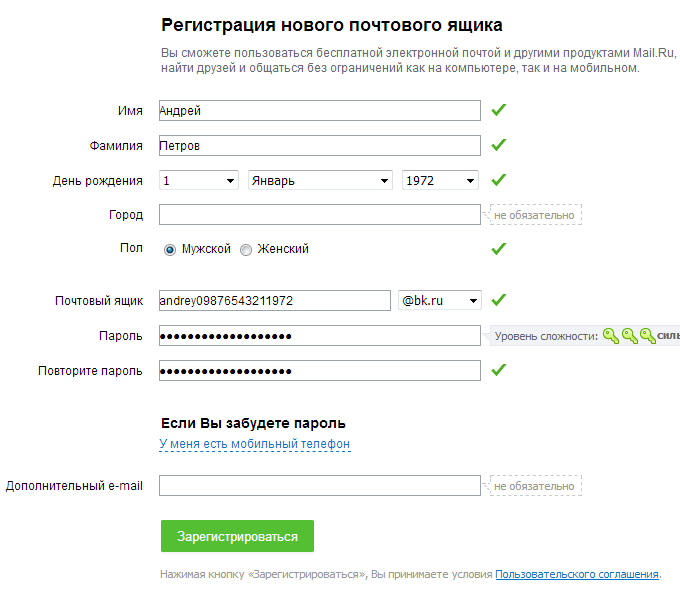 После регистрации изменить логин нельзя.
После регистрации изменить логин нельзя. Нажмите «Продолжить».
Нажмите «Продолжить».
 Указывайте сведения, которые вы точно не забудете. Ответы на контрольные вопросы помогут восстановить доступ к аккаунту, если вы не вспомните пароль.
Указывайте сведения, которые вы точно не забудете. Ответы на контрольные вопросы помогут восстановить доступ к аккаунту, если вы не вспомните пароль.